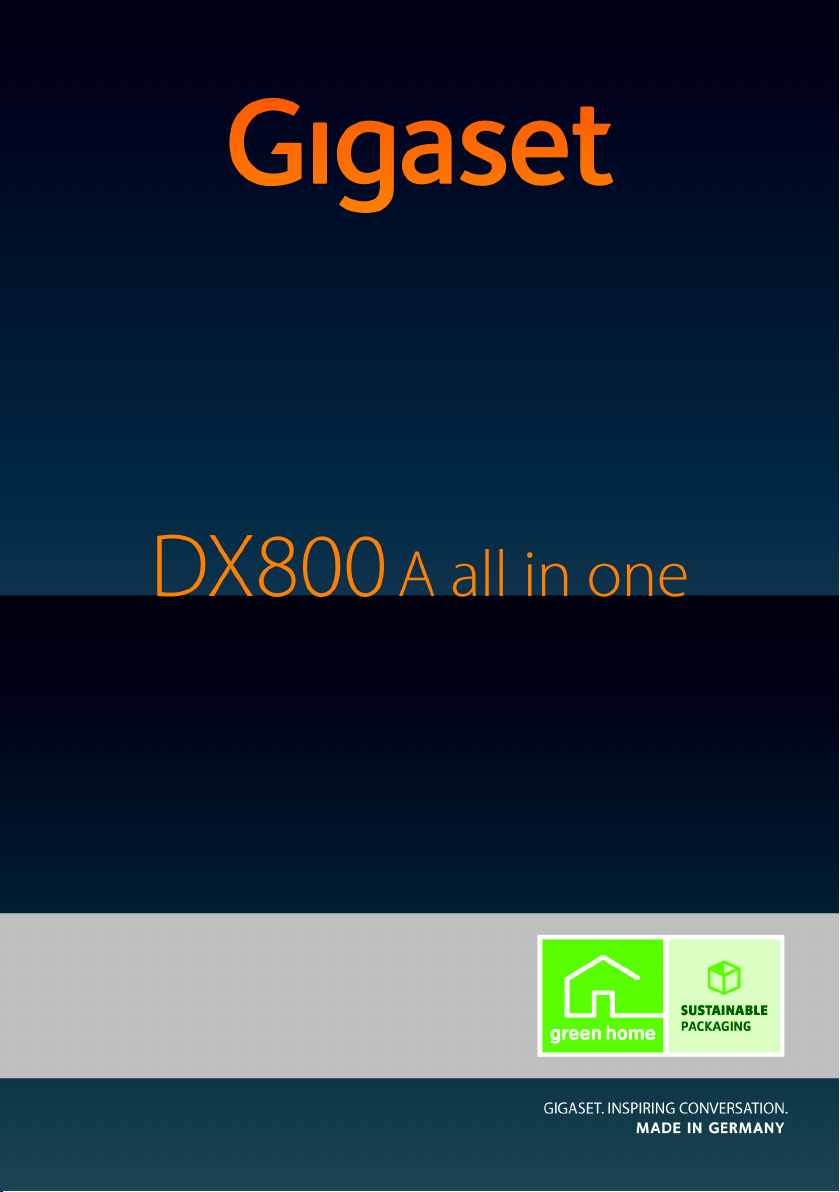
Felicitãri!
Cumpărând un produs Gigaset, aţi ales o marcă decisă să îmbunătăţească
modul nostru de viaţă. Ambalajul acestui produs nu este poluant!
Pentru detalii suplimentare, vizitaţi www.gigaset.com.
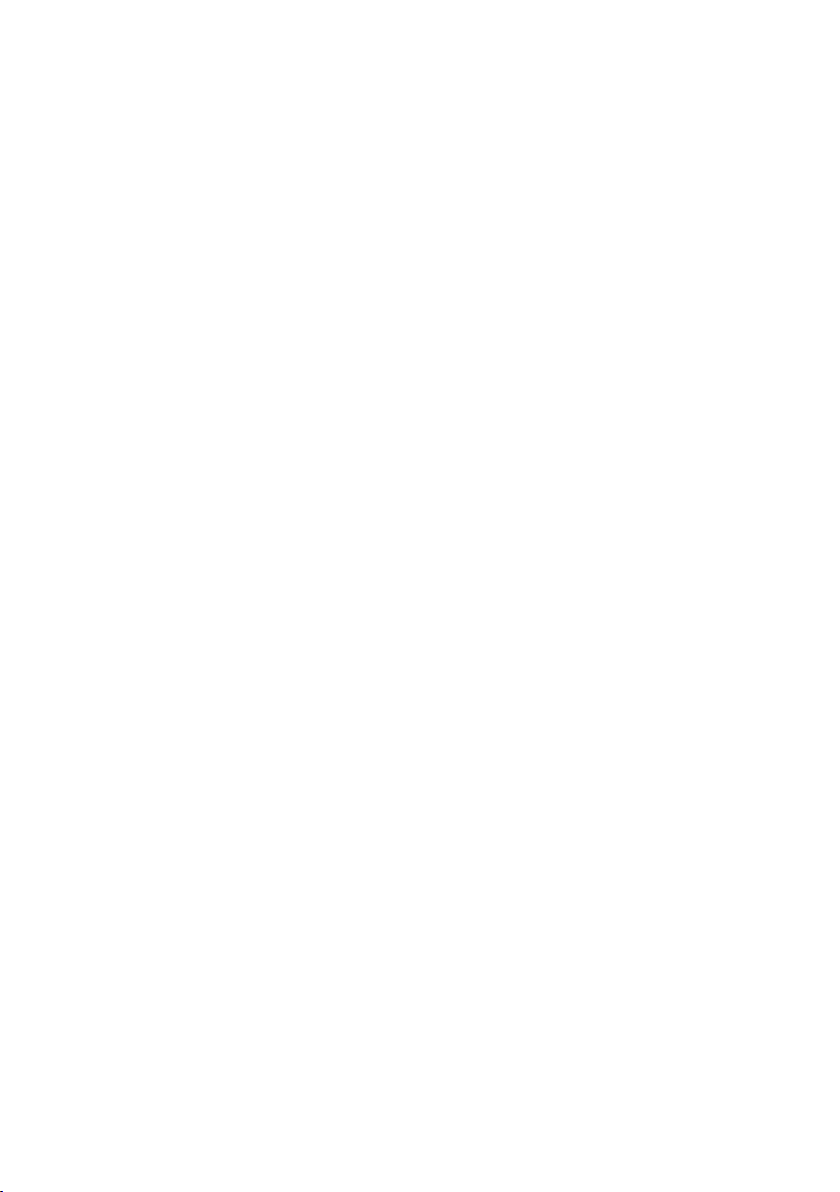
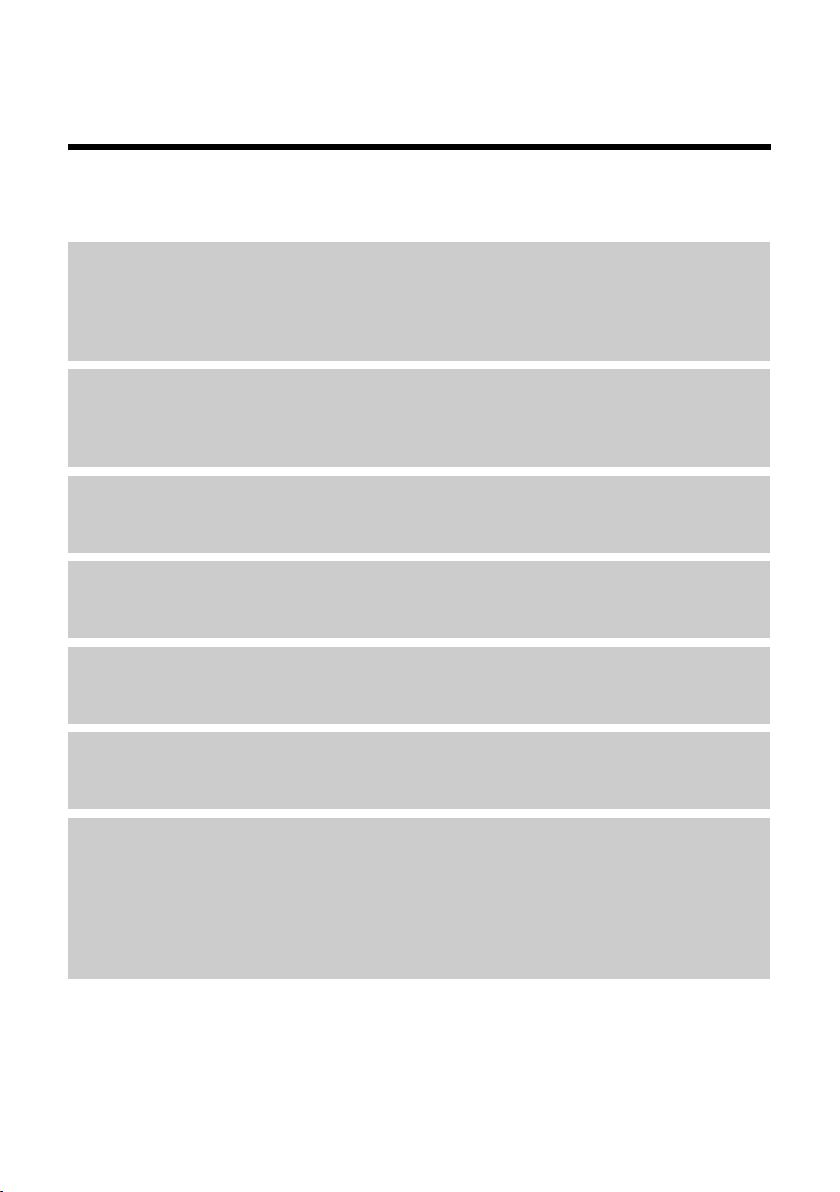
Gigaset DX800A all-in-one (toate funcţiile într-un singur aparat) – partenerul dvs. perfect
Gigaset DX800A all-in-one (toate funcţiile într-un
singur aparat) – partenerul dvs. perfect
... în întregime impresionant. Lăsaţi-vă entuziasmat de afişajul TFT de 3,5", înalta calitate a
sunetului şi exteriorul elegant. Aparatul Gigaset poate face cu mult mai mult, decât să efectueze
pur şi simplu apeluri:
DSL şi ISDN sau DSL şi linie fixă analogică – fără probleme
– Conectaţi pur şi simplul aparatul Gigaset. Acesta va detecta automat reţelele ca care este
conectat şi îşi va adapta configuraţia în mod corespunzător. Apoi lansează aplicaţiile de
configurare corespunzătoare pentru a putea seta şi primi conexiuni şi aloca dispozitivele
conectate.
Bluetooth, Ethernet, DECT şi port FAX
Conectaţi aparatul Gigaset la Internet şi la PC prin Ethernet. Utilizaţi agendele telefonice
publice şi private de pe Internet (
aparatului Gigaset, agenda telefonică pe mobilul Bluetooth şi agenda telefonică de pe PC.
Agendă telefonică cu până la 1000 intrări vCard – calendar şi întâlniri
Salvaţi numerele de telefon şi alte date în agenda telefonică locală (¢p. 71). Introduceţi
întâlnirile şi zilele de naştere în calendar şi fixaţi mementouri (
Utilizaţi aparatul Gigaset ca centrală telefonică
Înregistraţi până la şase receptoare şi un aparat fax şi utilizaţi cei trei roboţi telefonici Gigaset.
Alocaţi fiecărui dispozitiv propriul număr de telefon.
¢ p. 77). Actualizaţi simultan agenda telefonică a
¢ p. 113).
Intraţi online cu aparatul Gigaset
Utilizaţi centrul de informaţii al telefonului şi primiţi direct pe afişaj toate informaţiile oferite
special pentru telefon (
Nu deranjaţi
Dezactivaţi lumina de fundal a afişajului noaptea (¢ p. 132), utilizaţi controlul apelurilor în
funcţie de oră (
Alte informaţii practice
Transferaţi agenda telefonică de pe un receptor Gigaset existent (¢ p. 73), utilizaţi tastele
funcţionale programabile (
importante, utilizaţi receptorul convenabil pentru a efectua apeluri (cu fir
Bluetooth
pe robotul telefonic pentru a repeta ultima secţiune (
citi vă mesajele e-mail (fără PC).
¢ p. 125), faceţi un salt de cinci secunde înapoi atunci când ascultaţi mesajele de
¢ p. 9 7).
¢ p. 134) sau respingeţi apelurile necunoscute (¢p. 134).
¢ p. 129) pentru apelarea rapidă sau accesul rapid la funcţii
¢ p. 1 28 sau
¢ p. 101), utilizaţi telefonul pentru a
1
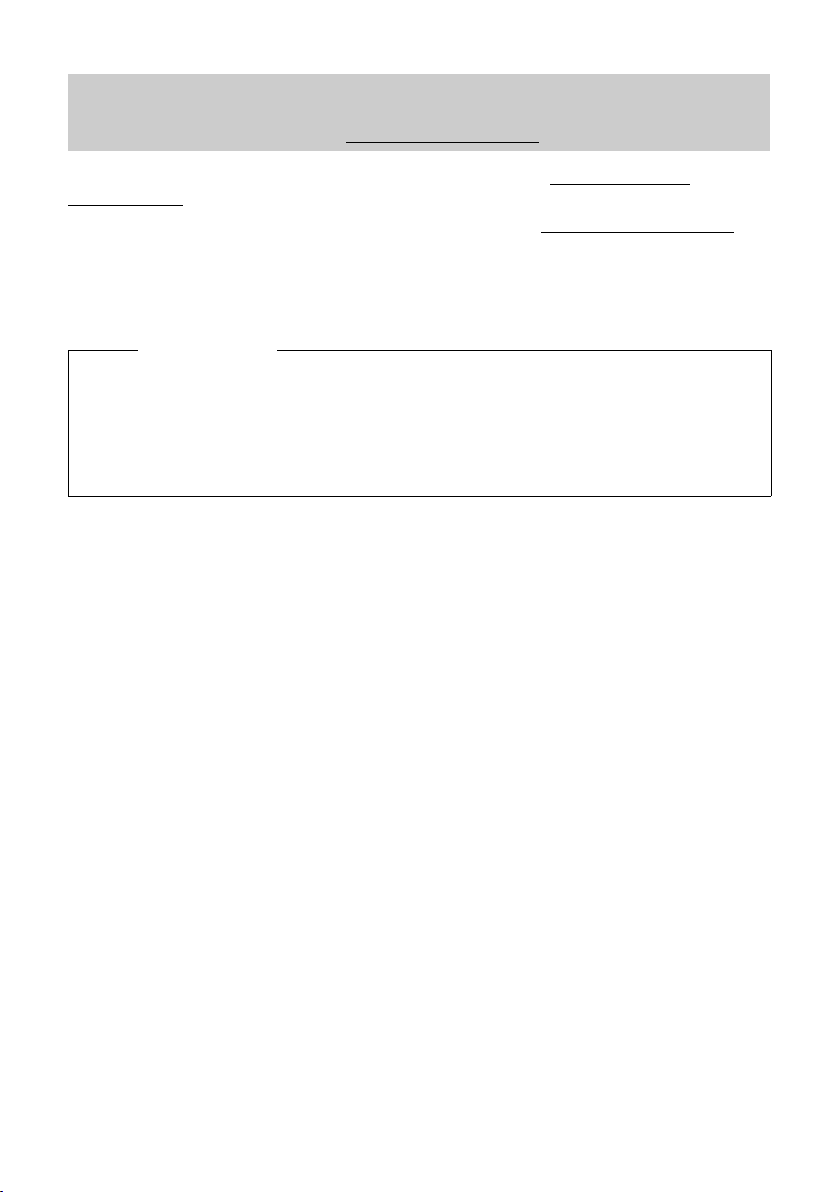
Gigaset DX800A all-in-one (toate funcţiile într-un singur aparat) – partenerul dvs. perfect
Mediu înconjurător
Gigaset Green Home – protejaţi mediul când utilizaţi telefonul. Pentru detalii privind
produsele ECO DECT, vizitaţi pagina www.gigaset.com/service
Pentru mai multe informaţii despre telefonul dvs., vizitaţi pagina www.gigaset.com/
gigasetDX800A.
După cumpărarea telefonului Gigaset, înregistraţi-l la pagina www.gigaset.com/service –
aceasta vă va asigura că orice întrebări veţi avea sau orice servicii de garanţie solicitaţi, vor
fi procesare mult mai repede!
Distracţie plăcută cu noul telefon!
.
Reţineţi
Pentru a modifica limba afişajului, procedaţi după cum urmează (¢p. 131):
¤ Apăsaţi partea din dreapta a tastei Control v.
¤ Apăsaţi consecutiv următoarele taste: *#Q3#.
¤ Apăsaţi tasta de control qpentru a vă deplasa în sus sau în jos până la selectarea limbii
corecte. Apoi apăsaţi tasta de afişaj dreapta.
2

Prezentarea generală a bazei
123465
7891011 12 1314 15 16
1 Reglarea volumului
S = mai încet; R = mai tare
În timpul unui apel/redării unui mesaj:
volum fără mâini/receptor;
Când se semnalează un apel extern:
volum sonerie
2 Afişaj
3 Tas te de afi şaj (programabile; p. 4 0, p. 129)
În meniu: deschideţi un meniu pentru mai
multe funcţii
4 Tasta de mesaj (p. 70)
Acces la liste de apeluri şi de mesaje;
Clipeşte: mesaj/apel nou sau versiune
firmware nouă/profil furnizor nou disponibil
5 Tasta de terminare/înapoi (roşie)
Terminare, funcţia de anulare, înapoi un nivel
de meniu (apăsaţi scurt); înapoi la modul de
aşteptare (apăsaţi şi menţineţi apăsat)
6 Taste funcţionale (programabile; p. 129)
7 Reapelare
Deschidere listă de reapelare (p. 67)
8 Tasta mâini libere
9 Tasta de dezactivare a sonorului
În timpul unui apel: activaţi/dezactivaţi
microfonul
10 Tasta *
Activează/dezactivează soneria (ţineţi apăsat);
Introducere text: tabel caractere speciale
11 Tasta înapoi pentru robotul telefonic
În timpul redării: înapoi la începutul
mesajului/mesajul anterior
12 Redarea mesajelor
Activarea/dezactivarea redării mesajelor
13 Tasta pornit/oprit pentru robotul telefonic
Activarea/dezactivarea robotului telefonic/
roboţilor telefonici alocat/alocaţi (p. 102)
14 Tasta #
Pentru introducerea textului: comutaţi între
litere mari/mici şi cifre
15 Tasta de control (p. 39)
16 Microfon
3

Pictograme afişaj
Ã
1 2 3
·06:30
à 02
Mar 2010
13:52
INT 1
Apeluri Calendar
Lu M Mi Jo Vi Sa Du
01 02 03 04 05 06 07
08 09 10 11 12 13 14
15 16 17 18 19 20 21
22 23 24 25 26 27 28
29 30 31
Mod bază
(două rânduri)
Luna şi anul curent
Ora
Numele intern
Ø
Ù
Ú
Semnalizare:
Apel extern
(p. 53)
Ø
ã
Ú ØÃÚ
Apel intern
(p. 118)
Robotul telefonic
înregistrează (p. 101)
Ã
1 2 3
¼ òôl ó · 06:30
à 02
™ 10
Ë 09
n08
ØÜ
Întâlnire (p. 113)/
aniversare (p. 76)
ؼÚ
Alarmă
(p. 115)
Pictograma robotului telefonic
1/2/3
numere de roboţi telefonici activaţi (portocaliu = activat)
Mod Eco+ activat (alb),
Mod Eco+ şi Mod Eco activat (verde) (p. 112)
ò:Bluetooth activat (p. 121)
suplimentar ô dacă setul de căşti Bluetooth este conectat,
suplimentar l dacă mobilul GSM Bluetooth este conectat
Sonerie dezactivată (p. 134)
Înlocuit de ñ, când tonul de alertă este activat
Alarmă activată şi oră de trezire fixată (p. 115)
Număr de mesaje noi:
u În lista de apeluri nepreluate (p. 114)
u În lista de SMS-uri (p. 88) sau lista de e-mailuri (p. 94)
u În lista de apeluri nepreluate (p. 70)
u În căsuţa poştală a reţelei (p. 111)
Afişaj în modul de aşteptare (exemplu)
Întâlnire introdusă în
calendar (p. 113)
Data curentă
Afişare stare în antete: Următoarele pictograme sunt afişate în funcţie de setările şi de
modurile de funcţionare ale bazei
4
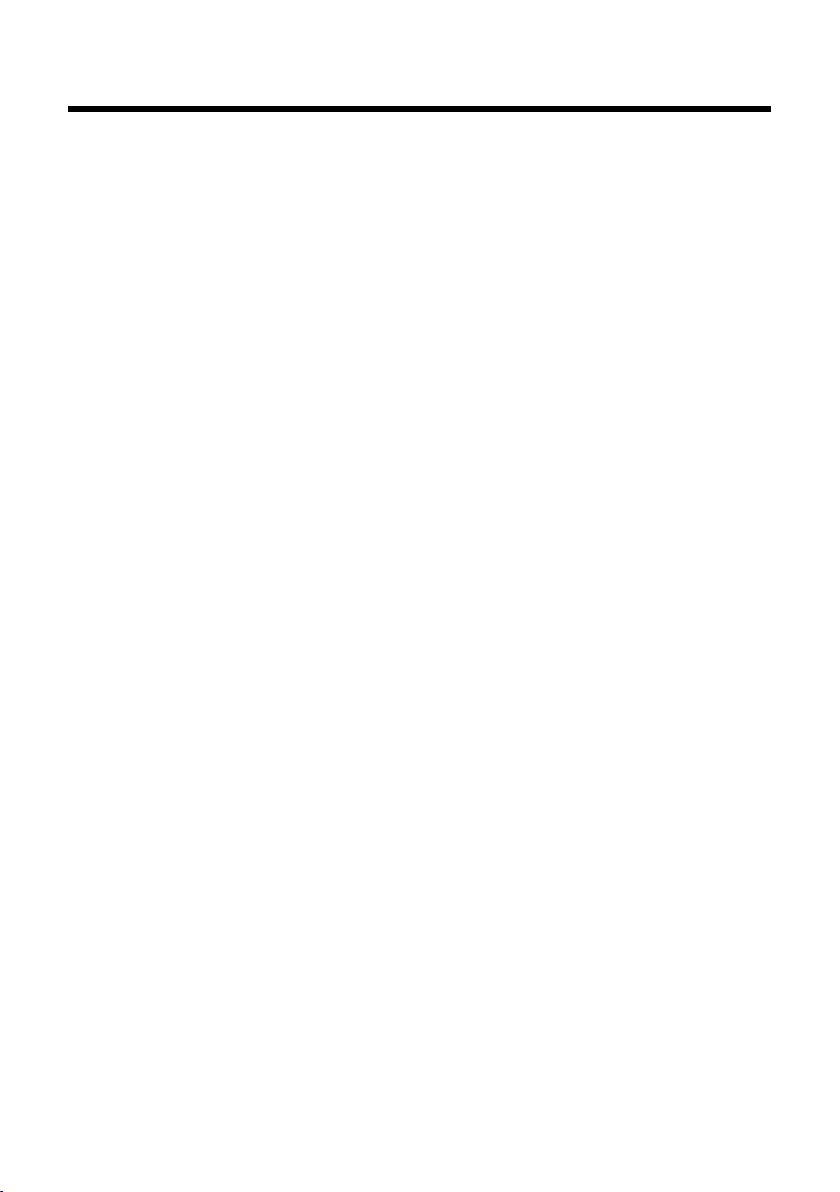
Cuprins
Cuprins
Gigaset DX800A all-in-one (toate funcţiile într-un singur aparat) –
partenerul dvs. perfect . . . . . . . . . . . . . . . . . . . . . . . . . . . . . . . . . . . . . . . . . . . . 1
Prezentarea generală a bazei . . . . . . . . . . . . . . . . . . . . . . . . . . . . . . . . . . . . . . . 3
Pictograme afişaj . . . . . . . . . . . . . . . . . . . . . . . . . . . . . . . . . . . . . . . . . . . . . . . . . . 4
Măsuri de siguranţă . . . . . . . . . . . . . . . . . . . . . . . . . . . . . . . . . . . . . . . . . . . . . . . 9
Primii paşi . . . . . . . . . . . . . . . . . . . . . . . . . . . . . . . . . . . . . . . . . . . . . . . . . . . . . . . . 10
Verificarea conţinutului pachetului . . . . . . . . . . . . . . . . . . . . . . . . . . . . . . . . . . . . . . . . . . . 10
Configurarea bazei . . . . . . . . . . . . . . . . . . . . . . . . . . . . . . . . . . . . . . . . . . . . . . . . . . . . . . . . . . . 11
Conectarea bazei . . . . . . . . . . . . . . . . . . . . . . . . . . . . . . . . . . . . . . . . . . . . . . . . . . . . . . . . . . . . 12
Configurarea bazei – expertul de instalare . . . . . . . . . . . . . . . . . . . . . . . . . . . . . . . . . . . . 18
Setarea datei şi a orei . . . . . . . . . . . . . . . . . . . . . . . . . . . . . . . . . . . . . . . . . . . . . . . . . . . . . . . . 37
Continuarea configurării . . . . . . . . . . . . . . . . . . . . . . . . . . . . . . . . . . . . . . . . . . . . . . . . . . . . . 38
Utilizarea bazei . . . . . . . . . . . . . . . . . . . . . . . . . . . . . . . . . . . . . . . . . . . . . . . . . . . 39
Tasta de control . . . . . . . . . . . . . . . . . . . . . . . . . . . . . . . . . . . . . . . . . . . . . . . . . . . . . . . . . . . . . . 39
Taste de afişaj . . . . . . . . . . . . . . . . . . . . . . . . . . . . . . . . . . . . . . . . . . . . . . . . . . . . . . . . . . . . . . . . 40
Tastele de pe tastatură . . . . . . . . . . . . . . . . . . . . . . . . . . . . . . . . . . . . . . . . . . . . . . . . . . . . . . . 40
Corectarea intrărilor incorecte . . . . . . . . . . . . . . . . . . . . . . . . . . . . . . . . . . . . . . . . . . . . . . . . 40
Utilizarea meniurilor . . . . . . . . . . . . . . . . . . . . . . . . . . . . . . . . . . . . . . . . . . . . . . . . . . . . . . . . . 41
Înţelegerea paşilor de utilizare . . . . . . . . . . . . . . . . . . . . . . . . . . . . . . . . . . . . . . . . . . . . . . . 42
Arbore de meniu . . . . . . . . . . . . . . . . . . . . . . . . . . . . . . . . . . . . . . . . . . . . . . . . . 44
Efectuarea apelurilor . . . . . . . . . . . . . . . . . . . . . . . . . . . . . . . . . . . . . . . . . . . . . 49
Efectuarea apelurilor externe . . . . . . . . . . . . . . . . . . . . . . . . . . . . . . . . . . . . . . . . . . . . . . . . . 49
Terminarea apelului . . . . . . . . . . . . . . . . . . . . . . . . . . . . . . . . . . . . . . . . . . . . . . . . . . . . . . . . . . 52
Preluarea unui apel . . . . . . . . . . . . . . . . . . . . . . . . . . . . . . . . . . . . . . . . . . . . . . . . . . . . . . . . . . 53
Calling Line Identification . . . . . . . . . . . . . . . . . . . . . . . . . . . . . . . . . . . . . . . . . . . . . . . . . . . . 54
Note despre afişarea liniei apelantului (CLIP) . . . . . . . . . . . . . . . . . . . . . . . . . . . . . . . . . . 55
Telefonie VoIP prin Gigaset.net . . . . . . . . . . . . . . . . . . . . . . . . . . . . . . . . . . . . . . . . . . . . . . . 56
Gigaset HDSP – telefonie cu o calitate superioară a sunetului . . . . . . . . . . . . . . . . . . 57
Activarea/dezactivarea modului „mâini libere”/modul de ascultare deschisă . . . 57
Dezactivarea sonorului bazei . . . . . . . . . . . . . . . . . . . . . . . . . . . . . . . . . . . . . . . . . . . . . . . . . 58
Efectuarea apelurilor utilizând serviciile de reţea . . . . . . . . . . . . . . . . . . . 59
Configurarea setărilor generale pentru toate apelurile . . . . . . . . . . . . . . . . . . . . . . . . 59
Configurarea setărilor pentru apelul următor . . . . . . . . . . . . . . . . . . . . . . . . . . . . . . . . . 62
Configurarea setărilor în timpul unui apel extern . . . . . . . . . . . . . . . . . . . . . . . . . . . . . . 63
Funcţii după un apel . . . . . . . . . . . . . . . . . . . . . . . . . . . . . . . . . . . . . . . . . . . . . . . . . . . . . . . . . 66
Utilizarea listelor . . . . . . . . . . . . . . . . . . . . . . . . . . . . . . . . . . . . . . . . . . . . . . . . . 67
Lista de reapelare . . . . . . . . . . . . . . . . . . . . . . . . . . . . . . . . . . . . . . . . . . . . . . . . . . . . . . . . . . . . 67
Lista de mesaje primite . . . . . . . . . . . . . . . . . . . . . . . . . . . . . . . . . . . . . . . . . . . . . . . . . . . . . . 68
Lista robotului telefonic . . . . . . . . . . . . . . . . . . . . . . . . . . . . . . . . . . . . . . . . . . . . . . . . . . . . . . 68
Listele de apeluri . . . . . . . . . . . . . . . . . . . . . . . . . . . . . . . . . . . . . . . . . . . . . . . . . . . . . . . . . . . . . 68
Deschiderea listelor cu tasta de mesaj . . . . . . . . . . . . . . . . . . . . . . . . . . . . . . . . . . . . . . . . 70
5
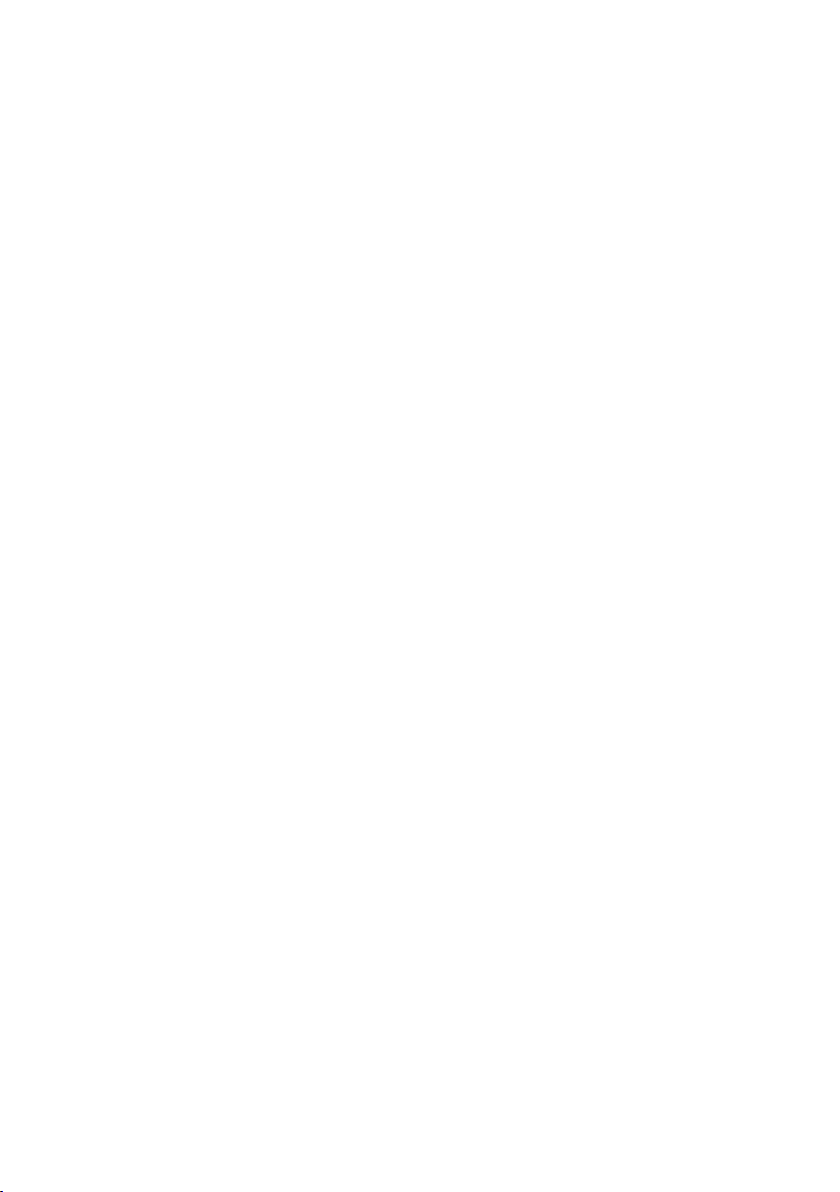
Cuprins
Utilizarea agendei telefonice . . . . . . . . . . . . . . . . . . . . . . . . . . . . . . . . . . . . . . 71
Utilizarea agendei telefonice locale a bazei . . . . . . . . . . . . . . . . . . . . . . . . . . . . . . . . . . . 71
Utilizarea agendei telefonice online . . . . . . . . . . . . . . . . . . . . . . . . . . . . . . . . . . . . . . . . . . 77
Utilizarea agendei telefonice a reţelei private . . . . . . . . . . . . . . . . . . . . . . . . . . . . . . . . . 79
Utilizarea agendei telefonice Gigaset.net . . . . . . . . . . . . . . . . . . . . . . . . . . . . . . . . . . . . . 81
Efectuarea de apeluri cu cost redus . . . . . . . . . . . . . . . . . . . . . . . . . . . . . . . . 85
Definirea planurilor de apelare . . . . . . . . . . . . . . . . . . . . . . . . . . . . . . . . . . . . . . . . . . . . . . . 85
Asocierea unui număr cu un număr de tip apel-cu-apel . . . . . . . . . . . . . . . . . . . . . . . 85
Afişarea duratei/tarifului apelului . . . . . . . . . . . . . . . . . . . . . . . . . . . . . . . . . . . . . . . . . . . . . 85
Trimiterea mesajelor SMS (mesaje text) . . . . . . . . . . . . . . . . . . . . . . . . . . . . 86
Scrierea/trimiterea unui mesaj SMS . . . . . . . . . . . . . . . . . . . . . . . . . . . . . . . . . . . . . . . . . . . 86
Primirea unui mesaj SMS . . . . . . . . . . . . . . . . . . . . . . . . . . . . . . . . . . . . . . . . . . . . . . . . . . . . . 88
SMS cu vCard . . . . . . . . . . . . . . . . . . . . . . . . . . . . . . . . . . . . . . . . . . . . . . . . . . . . . . . . . . . . . . . . 90
Primirea de notificări prin SMS . . . . . . . . . . . . . . . . . . . . . . . . . . . . . . . . . . . . . . . . . . . . . . . 91
Configurarea centrului de SMS/definirea liniei de trimitere . . . . . . . . . . . . . . . . . . . . 91
Activarea/dezactivarea funcţiei de suprimare a primei sonerii . . . . . . . . . . . . . . . . . 92
Activarea/dezactivarea funcţiei SMS . . . . . . . . . . . . . . . . . . . . . . . . . . . . . . . . . . . . . . . . . . 92
Rezolvarea problemelor legate de mesajele SMS . . . . . . . . . . . . . . . . . . . . . . . . . . . . . . 93
Notificări de e-mail . . . . . . . . . . . . . . . . . . . . . . . . . . . . . . . . . . . . . . . . . . . . . . . 94
Deschiderea listei de mesaje e-mail primite . . . . . . . . . . . . . . . . . . . . . . . . . . . . . . . . . . . 94
Vizualizarea antetului mesajului şi a textului unui e-mail . . . . . . . . . . . . . . . . . . . . . . . 96
Vizualizarea adresei de e-mail a expeditorului . . . . . . . . . . . . . . . . . . . . . . . . . . . . . . . . . 96
Ştergerea mesajelor e-mail . . . . . . . . . . . . . . . . . . . . . . . . . . . . . . . . . . . . . . . . . . . . . . . . . . . 96
Centrul de informaţii - acces continuu la Internet
de pe propriul telefon . . . . . . . . . . . . . . . . . . . . . . . . . . . . . . . . . . . . . . . . . . . . 97
Iniţializarea centrului de informaţii, selectarea serviciilor de informaţii . . . . . . . . . 97
Conectarea la servicii de informaţii personalizate . . . . . . . . . . . . . . . . . . . . . . . . . . . . . 98
Utilizarea centrului de informaţii . . . . . . . . . . . . . . . . . . . . . . . . . . . . . . . . . . . . . . . . . . . . . 98
Afişarea informaţiilor de pe Internet ca screensaver . . . . . . . . . . . . . . . . . . . . . . . . . . 100
Utilizarea robotului telefonic al bazei . . . . . . . . . . . . . . . . . . . . . . . . . . . . 101
Utilizarea prin intermediul bazei . . . . . . . . . . . . . . . . . . . . . . . . . . . . . . . . . . . . . . . . . . . . . 102
Activarea/dezactivarea funcţiei de scanare a apelurilor . . . . . . . . . . . . . . . . . . . . . . . 106
Setarea parametrilor de înregistrare . . . . . . . . . . . . . . . . . . . . . . . . . . . . . . . . . . . . . . . . . 107
Utilizarea când sunteţi în mişcare (utilizarea la distanţă) . . . . . . . . . . . . . . . . . . . . . . 107
Utilizarea căsuţei poştale de reţea . . . . . . . . . . . . . . . . . . . . . . . . . . . . . . . 109
Căsuţa poştală de reţea: activare/dezactivare, introducere numere . . . . . . . . . . . 109
Configurarea unui robot telefonic pentru apelarea rapidă . . . . . . . . . . . . . . . . . . . . 110
ECO DECT: Reducerea consumului de energie şi a radiaţiilor . . . . . . 112
Setarea unei întâlniri (calendar) . . . . . . . . . . . . . . . . . . . . . . . . . . . . . . . . . 113
Afişarea întâlnirilor şi a aniversărilor nepreluate . . . . . . . . . . . . . . . . . . . . . . . . . . . . . . 114
Setarea ceasului deşteptător . . . . . . . . . . . . . . . . . . . . . . . . . . . . . . . . . . . . 115
6
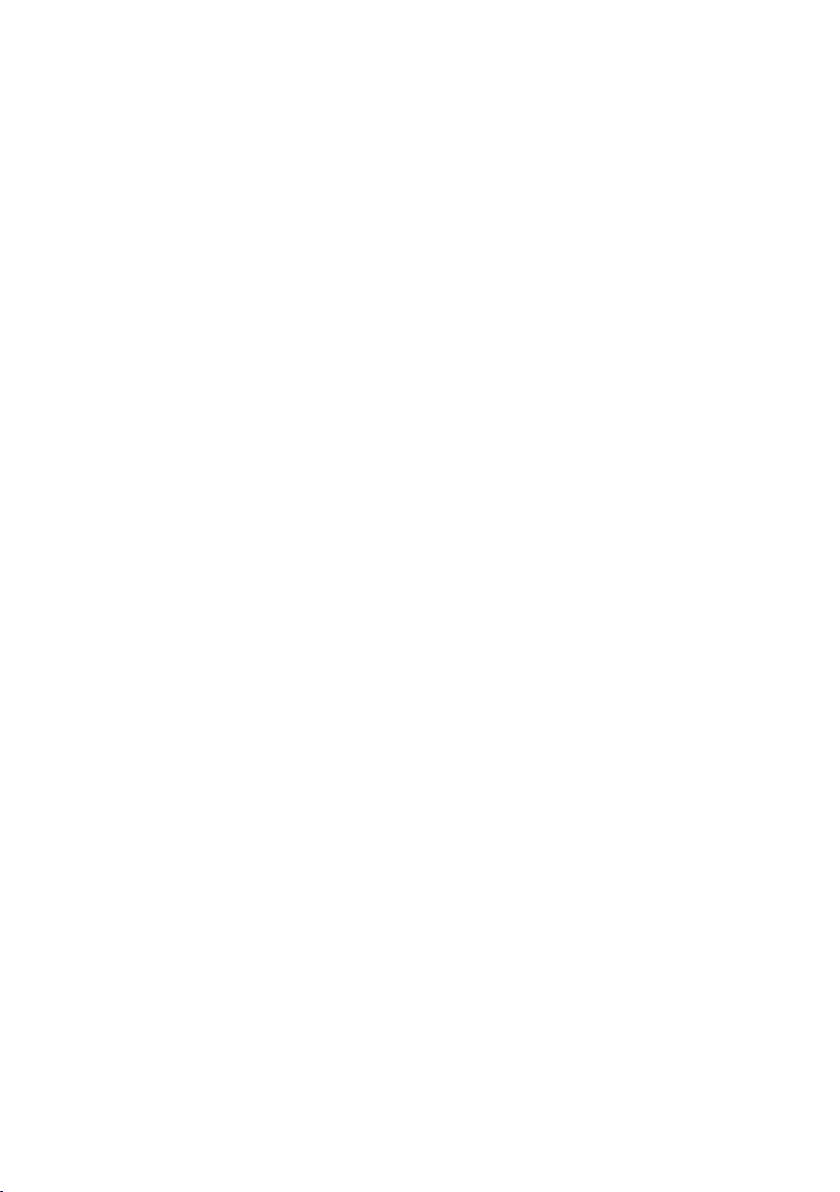
Cuprins
Conectarea/utilizând alte dispozitive . . . . . . . . . . . . . . . . . . . . . . . . . . . . 116
Înregistrarea receptoarelor . . . . . . . . . . . . . . . . . . . . . . . . . . . . . . . . . . . . . . . . . . . . . . . . . . 116
Anularea înregistrării receptorului . . . . . . . . . . . . . . . . . . . . . . . . . . . . . . . . . . . . . . . . . . . 117
Localizarea unui receptor (localizare) . . . . . . . . . . . . . . . . . . . . . . . . . . . . . . . . . . . . . . . . 117
Efectuarea apelurilor interne . . . . . . . . . . . . . . . . . . . . . . . . . . . . . . . . . . . . . . . . . . . . . . . . 118
Schimbarea numelui unui receptor intern . . . . . . . . . . . . . . . . . . . . . . . . . . . . . . . . . . . 120
Modificarea numărului intern a unui receptor intern . . . . . . . . . . . . . . . . . . . . . . . . . 120
Utilizarea dispozitivelor Bluetooth . . . . . . . . . . . . . . . . . . . . . . . . . . . . . . . . . . . . . . . . . . . 121
Conectarea unui aparat fax (ISDN) . . . . . . . . . . . . . . . . . . . . . . . . . . . . . . . . . . . . . . . . . . . 127
Conectarea şi utilizarea unui set de căşti cu cablu . . . . . . . . . . . . . . . . . . . . . . . . . . . . 128
Configurarea bazei . . . . . . . . . . . . . . . . . . . . . . . . . . . . . . . . . . . . . . . . . . . . . 129
Accesarea rapidă a funcţiilor şi numerelor . . . . . . . . . . . . . . . . . . . . . . . . . . . . . . . . . . . . 129
Schimbarea limbii afişajului . . . . . . . . . . . . . . . . . . . . . . . . . . . . . . . . . . . . . . . . . . . . . . . . . 131
Setările afişajului . . . . . . . . . . . . . . . . . . . . . . . . . . . . . . . . . . . . . . . . . . . . . . . . . . . . . . . . . . . . 131
Reglarea volumului în modul „mâini libere” . . . . . . . . . . . . . . . . . . . . . . . . . . . . . . . . . . 132
Setarea soneriilor . . . . . . . . . . . . . . . . . . . . . . . . . . . . . . . . . . . . . . . . . . . . . . . . . . . . . . . . . . . 133
Activare/dezactivarea tonurilor de avertizare . . . . . . . . . . . . . . . . . . . . . . . . . . . . . . . . 135
Activarea/dezactivarea muzicii pentru starea de aşteptare . . . . . . . . . . . . . . . . . . . . 135
Directorul de resurse . . . . . . . . . . . . . . . . . . . . . . . . . . . . . . . . . . . . . . . . . . . . . . . . . . . . . . . . 135
Configurarea setărilor sistemului . . . . . . . . . . . . . . . . . . . . . . . . . . . . . . . . 137
Setarea manuală a datei şi a orei . . . . . . . . . . . . . . . . . . . . . . . . . . . . . . . . . . . . . . . . . . . . . 137
Protejarea faţă de accesul neautorizat . . . . . . . . . . . . . . . . . . . . . . . . . . . . . . . . . . . . . . . 137
Setarea prefixului zonal . . . . . . . . . . . . . . . . . . . . . . . . . . . . . . . . . . . . . . . . . . . . . . . . . . . . . 138
Setarea adresei IP a bazei în LAN . . . . . . . . . . . . . . . . . . . . . . . . . . . . . . . . . . . . . . . . . . . . 138
Configurarea/ştergerea conexiunilor ISDN (MSN) . . . . . . . . . . . . . . . . . . . . . . . . . . . . . 139
Configurarea conexiunilor VoIP . . . . . . . . . . . . . . . . . . . . . . . . . . . . . . . . . . . . . . . . . . . . . . 141
Alocarea conexiunilor de trimitere şi primire la receptoarele interne . . . . . . . . . . 142
Actualizarea firmware a telefonului . . . . . . . . . . . . . . . . . . . . . . . . . . . . . . . . . . . . . . . . . . 143
Activarea suportului de repetor . . . . . . . . . . . . . . . . . . . . . . . . . . . . . . . . . . . . . . . . . . . . . 144
Activarea/dezactivarea interfeţei DECT . . . . . . . . . . . . . . . . . . . . . . . . . . . . . . . . . . . . . . 144
Activarea/dezactivarea portului FAX (ISDN) . . . . . . . . . . . . . . . . . . . . . . . . . . . . . . . . . . 145
Restaurarea bazei la setările de fabrică . . . . . . . . . . . . . . . . . . . . . . . . . . . . . . . . . . . . . . . 145
Verificarea adresei MAC a bazei . . . . . . . . . . . . . . . . . . . . . . . . . . . . . . . . . . . . . . . . . . . . . . 146
Schimbarea conexiunii implicite . . . . . . . . . . . . . . . . . . . . . . . . . . . . . . . . . . . . . . . . . . . . . 146
Conectarea bazei la o centrală telefonică . . . . . . . . . . . . . . . . . . . . . . . . 148
Salvarea unui cod de acces (cod de acces exterior) . . . . . . . . . . . . . . . . . . . . . . . . . . . 148
Setarea pauzelor (linia fixă) . . . . . . . . . . . . . . . . . . . . . . . . . . . . . . . . . . . . . . . . . . . . . . . . . . 149
Setarea reapelării (linia fixă) . . . . . . . . . . . . . . . . . . . . . . . . . . . . . . . . . . . . . . . . . . . . . . . . . 149
Transferul unui apel (ISDN)– ECT (transfer explicit apel) . . . . . . . . . . . . . . . . . . . . . . . 149
Utilizarea Centrex (ISDN) . . . . . . . . . . . . . . . . . . . . . . . . . . . . . . . . . . . . . . . . . . . . . . . . . . . . 150
Selectarea modului de apelare/opţiunilor (ISDN) . . . . . . . . . . . . . . . . . . . . . . . . . . . . . 150
7
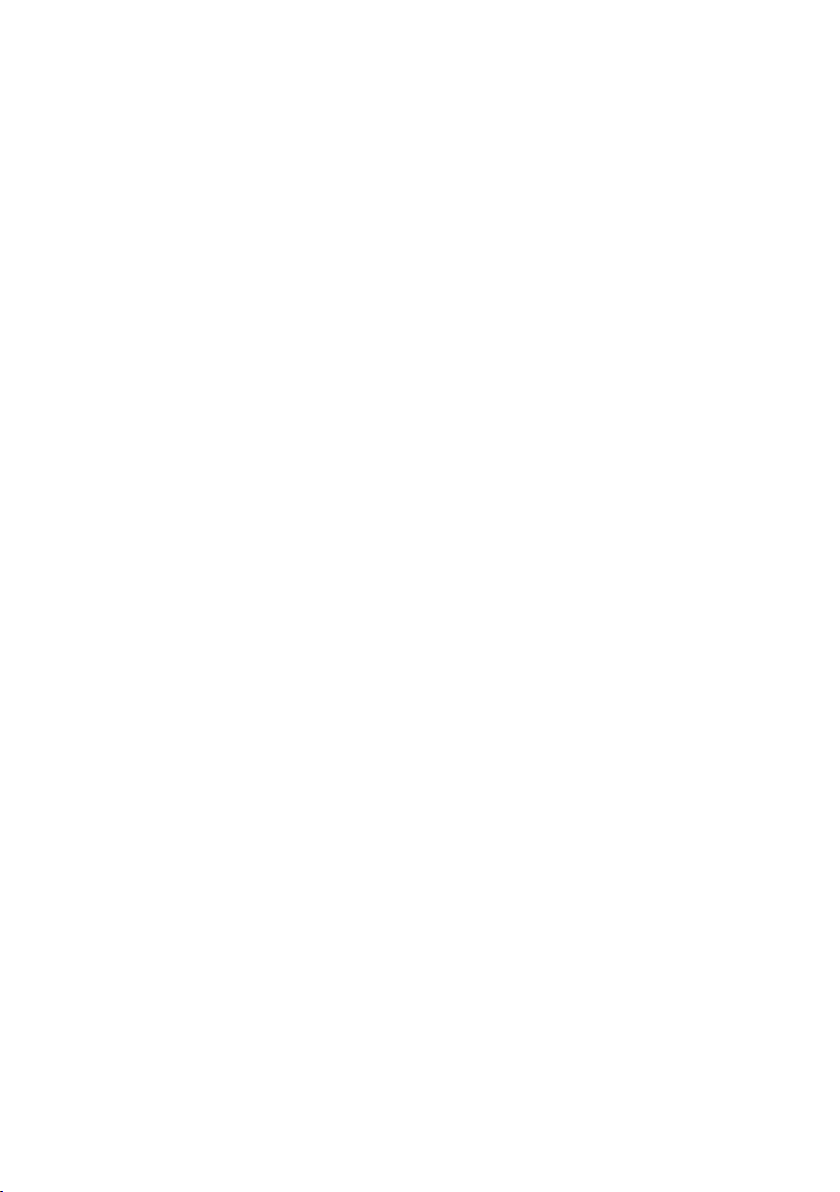
Cuprins
Serviciu de relaţii cu clienţii şi asistenţă . . . . . . . . . . . . . . . . . . . . . . . . . . . 151
Întrebări şi răspunsuri . . . . . . . . . . . . . . . . . . . . . . . . . . . . . . . . . . . . . . . . . . . . . . . . . . . . . . . 152
Codurile de stare VoIP . . . . . . . . . . . . . . . . . . . . . . . . . . . . . . . . . . . . . . . . . . . . . . . . . . . . . . . 154
Verificarea informaţiilor de service . . . . . . . . . . . . . . . . . . . . . . . . . . . . . . . . . . . . . . . . . . . 156
Licenţa . . . . . . . . . . . . . . . . . . . . . . . . . . . . . . . . . . . . . . . . . . . . . . . . . . . . . . . . . . . . . . . . . . . . . 157
Garanţia . . . . . . . . . . . . . . . . . . . . . . . . . . . . . . . . . . . . . . . . . . . . . . . . . . . . . . . . . . . . . . . . . . . . 158
Mediu înconjurător . . . . . . . . . . . . . . . . . . . . . . . . . . . . . . . . . . . . . . . . . . . . . 160
Anexă . . . . . . . . . . . . . . . . . . . . . . . . . . . . . . . . . . . . . . . . . . . . . . . . . . . . . . . . . . 161
Îngrijirea telefonului . . . . . . . . . . . . . . . . . . . . . . . . . . . . . . . . . . . . . . . . . . . . . . . . . . . . . . . . 161
Contactul cu lichide . . . . . . . . . . . . . . . . . . . . . . . . . . . . . . . . . . . . . . . . . . . . . . . . . . . . . . . . . 161
Etichete . . . . . . . . . . . . . . . . . . . . . . . . . . . . . . . . . . . . . . . . . . . . . . . . . . . . . . . . . . . . . . . . . . . . 161
Specificaţii . . . . . . . . . . . . . . . . . . . . . . . . . . . . . . . . . . . . . . . . . . . . . . . . . . . . . . . . . . . . . . . . . . 161
Scrierea şi editarea unui mesaj text . . . . . . . . . . . . . . . . . . . . . . . . . . . . . . . . . . . . . . . . . . 162
Utilizarea Gigaset QuickSync – funcţii suplimentare prin interfaţa PC . . . . . . . . . 163
Utilizarea software-ului Open Source de pe produs . . . . . . . . . . . . . . . . . . . . . . . . . . 163
GNU General Public License (GPL) . . . . . . . . . . . . . . . . . . . . . . . . . . . . . . . . . . . . . . . . . . . 164
GNU Lesser General Public License (LGPL) . . . . . . . . . . . . . . . . . . . . . . . . . . . . . . . . . . . 168
Glosar . . . . . . . . . . . . . . . . . . . . . . . . . . . . . . . . . . . . . . . . . . . . . . . . . . . . . . . . . 175
Accesorii . . . . . . . . . . . . . . . . . . . . . . . . . . . . . . . . . . . . . . . . . . . . . . . . . . . . . . . 185
Index . . . . . . . . . . . . . . . . . . . . . . . . . . . . . . . . . . . . . . . . . . . . . . . . . . . . . . . . . . 189
8
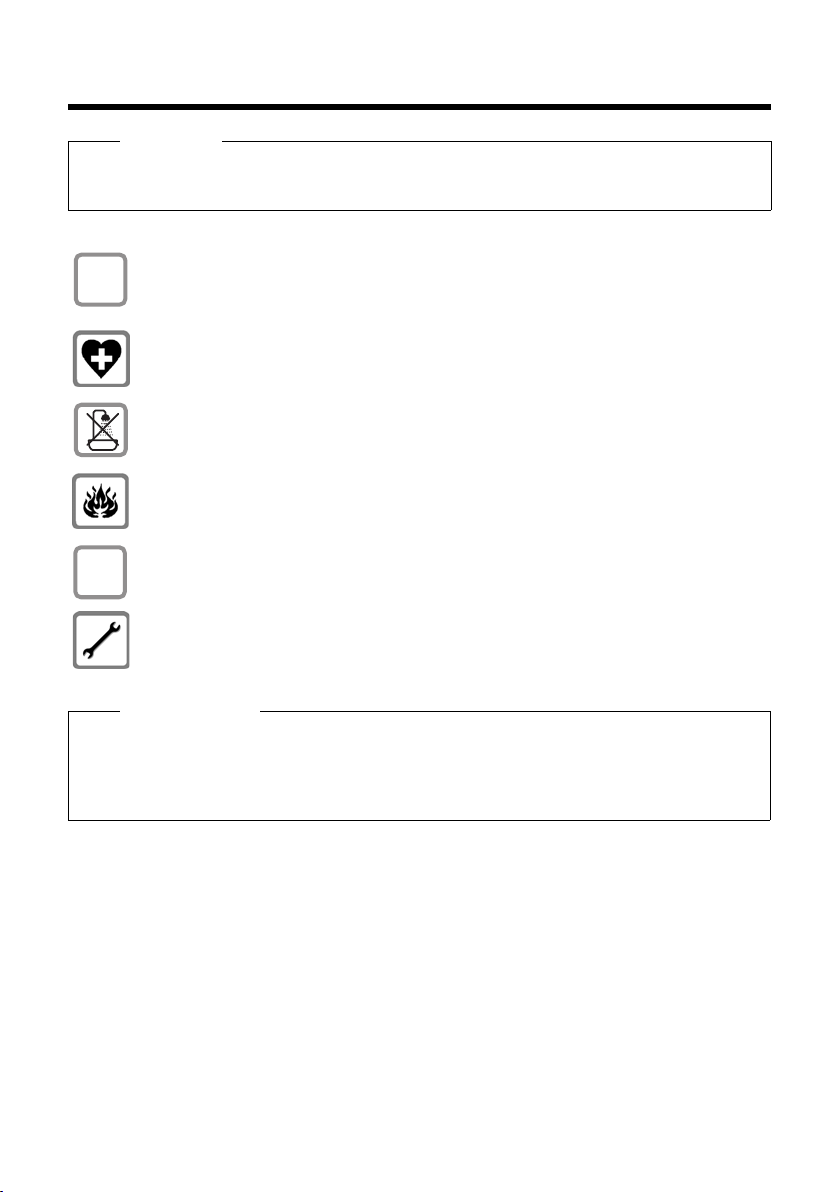
Măsuri de siguranţă
$
ƒ
Măsuri de siguranţă
Atenţie
Citiţi mai întâi măsurile de siguranţă şi ghidul de utilizare.
Explicaţi copiilor conţinutul acestora şi posibilele pericole asociate cu utilizarea telefonului.
Folosiţi numai adaptorul furnizat, conform indicaţiilor din partea inferioară a bazei.
Utilizaţi numai cablurile furnizate pentru conexiunile fax, linie fixă, ISDN, LAN şi
conectaţi aceste dispozitive numai la portul destinat acestora.
Utilizarea telefonului poate afecta echipamente medicale aflate în apropiere. Aveţi
grijă la condiţiile tehnice proprii mediului, de exemplu, cabinetul medical.
Nu instalaţi telefonul în băi sau duşuri. Telefonul nu este rezistent la stropi de apă.
Nu utilizaţi telefonul în medii cu un potenţial de pericol de explozie
(de exemplu, ateliere de vopsit).
Dacă daţi telefonul altcuiva, asiguraţi-vă că îi daţi şi ghidul de utilizare.
Vă rugăm să scoateţi din uz telefoanele cu defecte sau să le reparaţi
la departamentul nostru de service, pentru că acestea pot interfera cu alte
servicii fără fir.
Reţineţi
u Reţineţi că numai terminalele utilizate în interiorul clădirilor pot fi conectate la conexiuni
TAE analogic/ISDN.
u Nu toate funcţiile descrise în acest ghid de utilizare sunt disponibile în toate ţările şi la toţi
furnizorii.
9
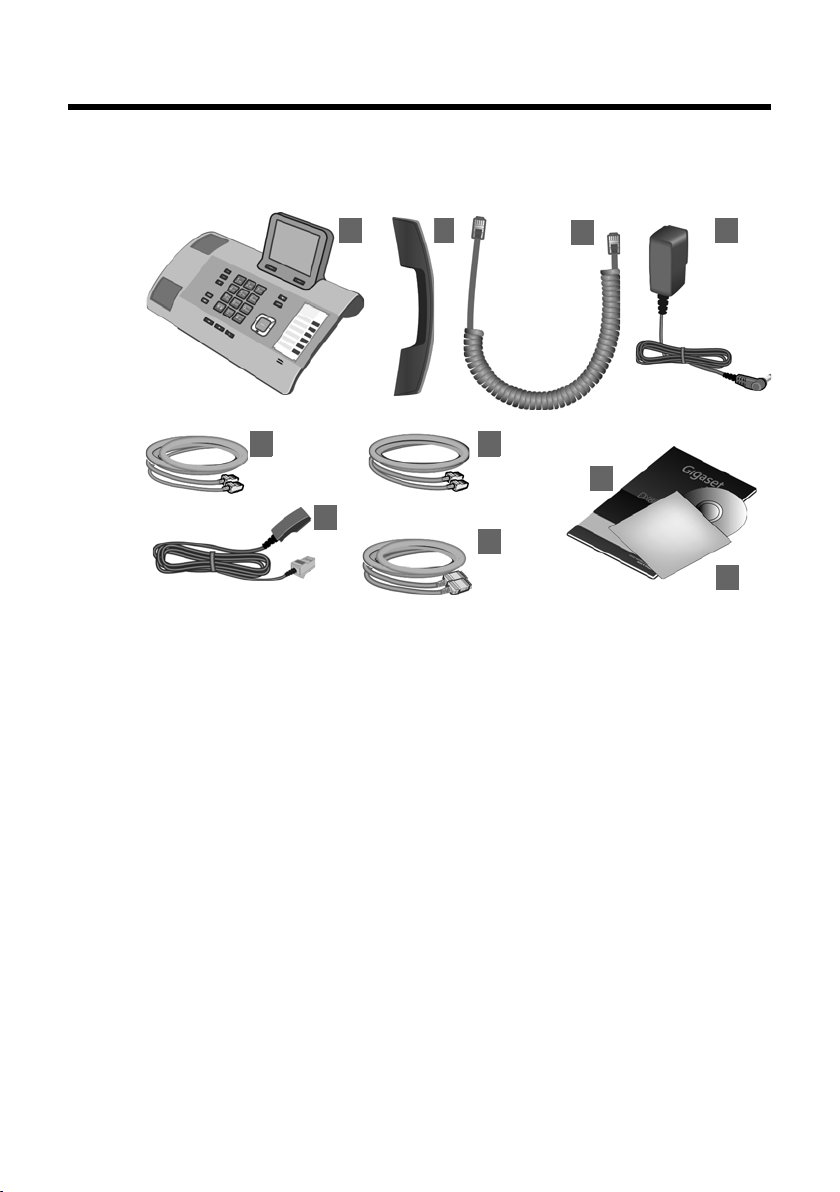
Primii paşi
9
10
3
2
6
1 4
5 7
8
Primii paşi
Verificarea conţinutului pachetului
1O bază
2 Un receptor de conectat la bază
3 Un cablu spiralat pentru conectarea receptorului la bază
4 Un cablu de alimentare pentru conectarea bazei la priza electrică
5 Un cablu telefonic pentru conectarea bazei la ISDN (8 pini cu 2 mufe jack mini 8/
8, cei 4 pini din interior sunt atribuiţi, iar cablul este uşor aplatizat)
6 Un cablu telefonic pentru conectarea bazei la linia telefonică fixă analogică
(TAE RJ45 cu 8 pini; cei 2 pini din exterior sunt atribuiţi, iar cablul este uşor
aplatizat)
7 Un cablu pentru conectarea faxului la bază (6 pini cu 2 mufe jack mini 6/6)
8 Un cablu Ethernet (LAN) (Cat 5 cu 2 mufe jack 2 RJ45 modulare) pentru
conectarea bazei la un router (LAN/Internet) sau la un PC
9 Un ghid rapid de utilizare
10 Un CD
10
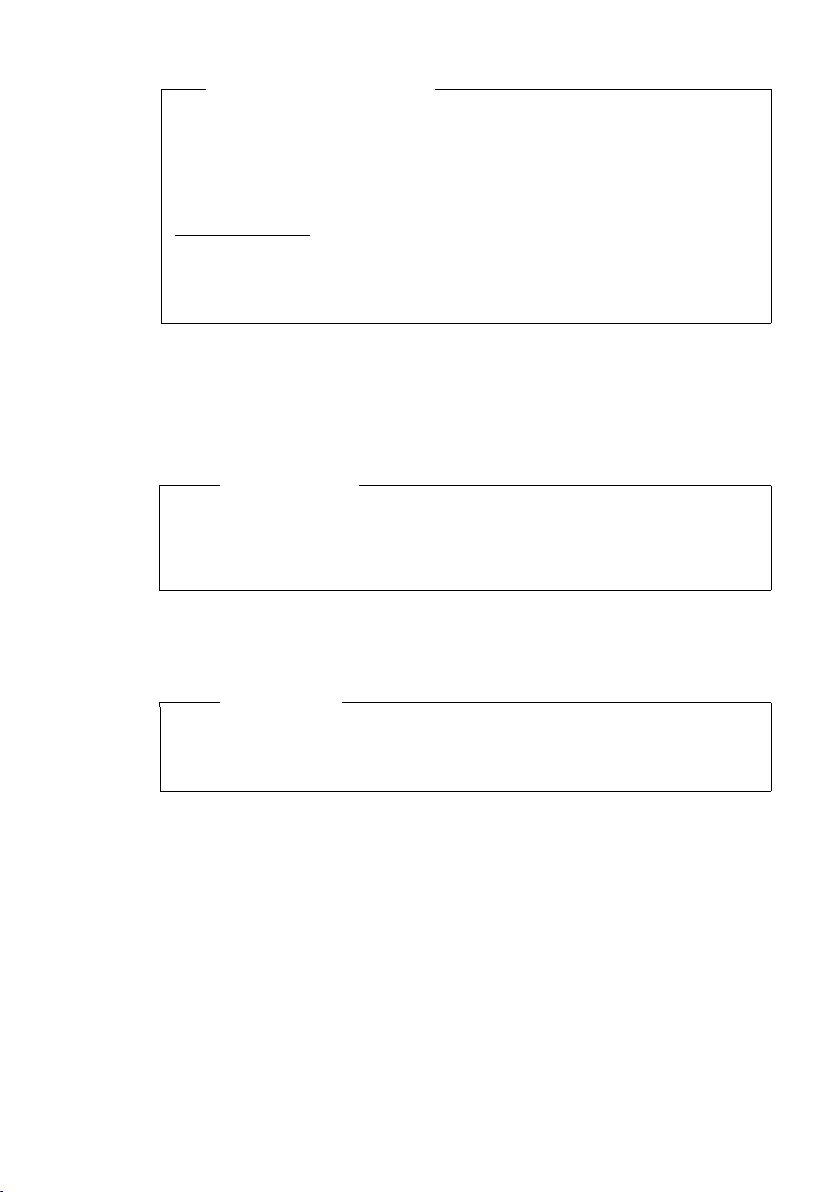
Actualizări de firmware
Acest ghid de utilizare descrie funcţiile bazei din versiunea de firmware 56.00.
Ori de câte ori apar funcţii noi sau îmbunătăţite pentru Gigaset, actualizările de
firmware vă sunt puse la dispoziţie pentru descărcare pe bază (
acest lucru duce la modificări în utilizarea bazei, noua versiune a acestui ghid de
utilizare sau modificările necesare vor fi publicate pe Internet la adresa
www.gigaset.com
Selectaţi produsul pentru a deschide pagina corespunzătoare acestuia, în care
veţi găsi un link la ghidul de utilizare.
Pentru a afla versiunea firmware-ului încărcat, (
Configurarea bazei
Baza este proiectată pentru a fi utilizată în spaţii ferite de umezeală şi cu o
temperatură de la +5°C până la +45°C.
¤ Configuraţi baza într-un punct central al clădirii.
Reţineţi
Dacă doriţi să utilizaţi receptoare conectate la bază, trebuie să aveţi în vedere
raza de acţiune a bazei. Aceasta are până la 300 m în exterior, în spaţii fără
obstacole şi până la 50 m în interior. Raza de acţiune este mai mică dacă Mod
Eco este activat (
Primii paşi
¢ p. 143). Dacă
.
¢ p. 156).
¢ p. 112).
De obicei, picioarele telefonului nu lasă urme pe suprafeţe. Cu toate acestea, din
cauza numărului mare de lacuri şi finisaje de mobilă folosite, nu se poate exclude
complet apariţia urmelor pe suprafeţe.
Atenţie
u Nu expuneţi telefonul la următoarele: surse de căldură, lumină solară directă
sau alte dispozitive electrice.
u Protejaţi dispozitivul Gigaset de umiditate, praf, lichide corozive şi vapori.
11
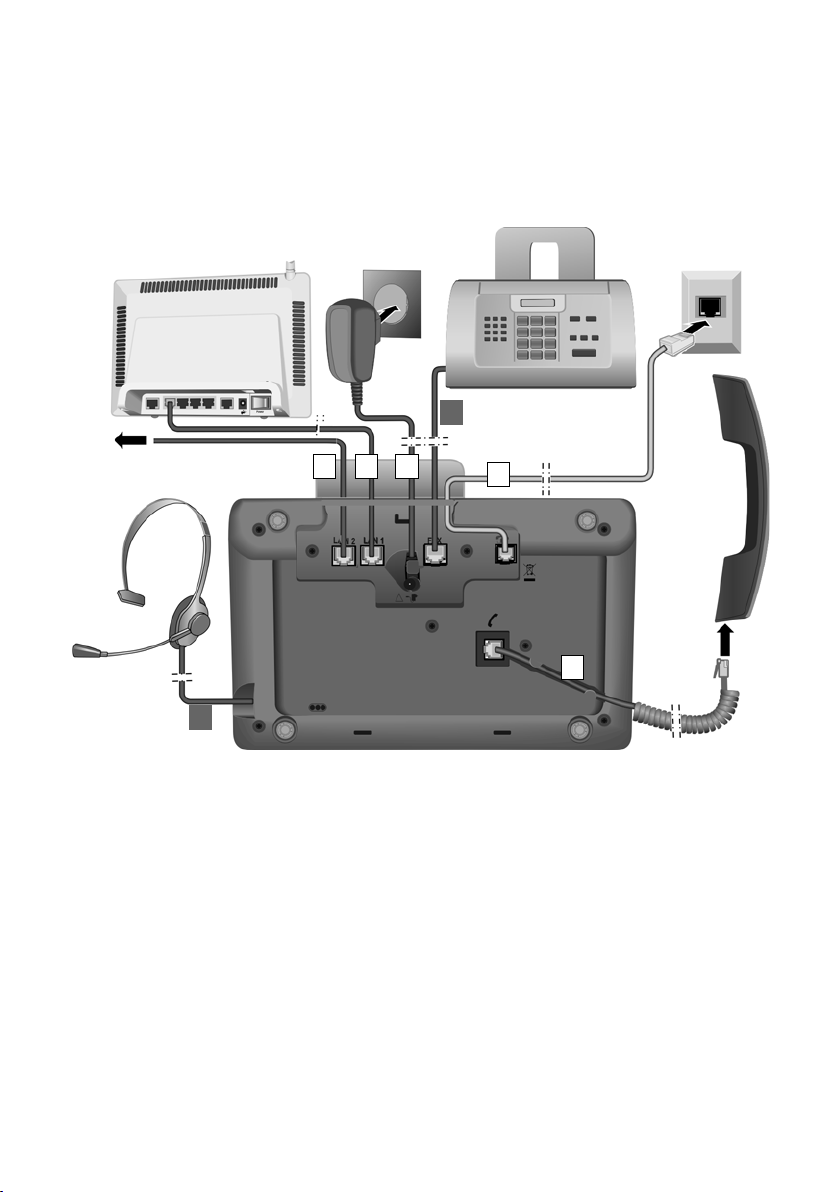
Primii paşi
1
2
34
6
7
PC
5
Conectarea bazei
Diagrama de mai jos prezintă toate conexiunile bazei. Fiecare conexiune este
descrisă mai jos. Pentru a putea efectua apeluri de pe telefon prin intermediul liniei
fixe şi prin VoIP, trebuie să conectaţi baza la o linie fixă şi la Internet (consultaţi
diagrama de mai jos).
12
Efectuaţi paşii în ordinea de mai jos:
1 Conectaţi receptorul la bază.
2 Conectaţi baza la reţeaua telefonică (linie analogică fixă sau ISDN).
¢ p. 127).
3 Conectaţi baza la priza electrică.
4 Conectaţi baza la router pentru accesarea I nternetului (prin router şi modem sau
prin router cu modem integrat) şi pentru a configura baza prin intermediul
configuratorului Web.
5 Puteţi conecta un PC la bază prin intermediul celei de-a doua prize LAN LAN2
(opţional) – de exemplu, pentru a conecta PC-ul la router. Baza va funcţiona ca
un switch.
6 Conectaţi baza la un fax (
7 Conectaţi o pereche de căşti cablate la bază.
Pentru instrucţiuni privind utilizarea căştilor, consultaţi p. 128, p. 51 şi p. 53.
Pentru instrucţiuni privind conectarea şi utilizarea unei căşti Bluetooth,
consultaţi p. 121, p. 51 şi p. 5 3.
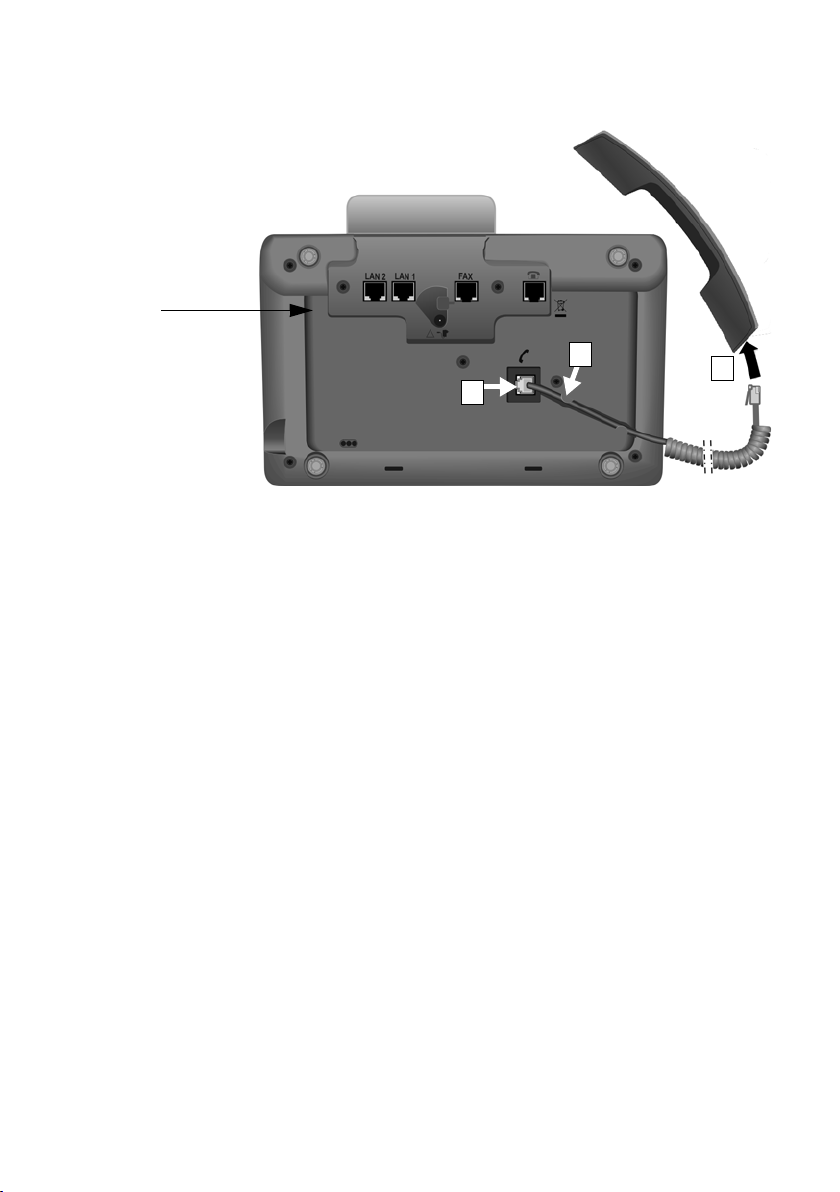
Primii paşi
3
1
2
Parte a de jos
a bazei
1. Conectarea receptorului la bază
1 Introduceţi mufa jack de la capătul mai lung şi drept al cablului de conectare în
portul de conexiune marcat cu pictograma ^ de pe partea de jos a bazei.
2 Introduceţi partea dreaptă a cablului în locaşul de cablu.
3 Introduceţi cealaltă mufă jack de pe cablul de conectare în priza de pe receptor.
13
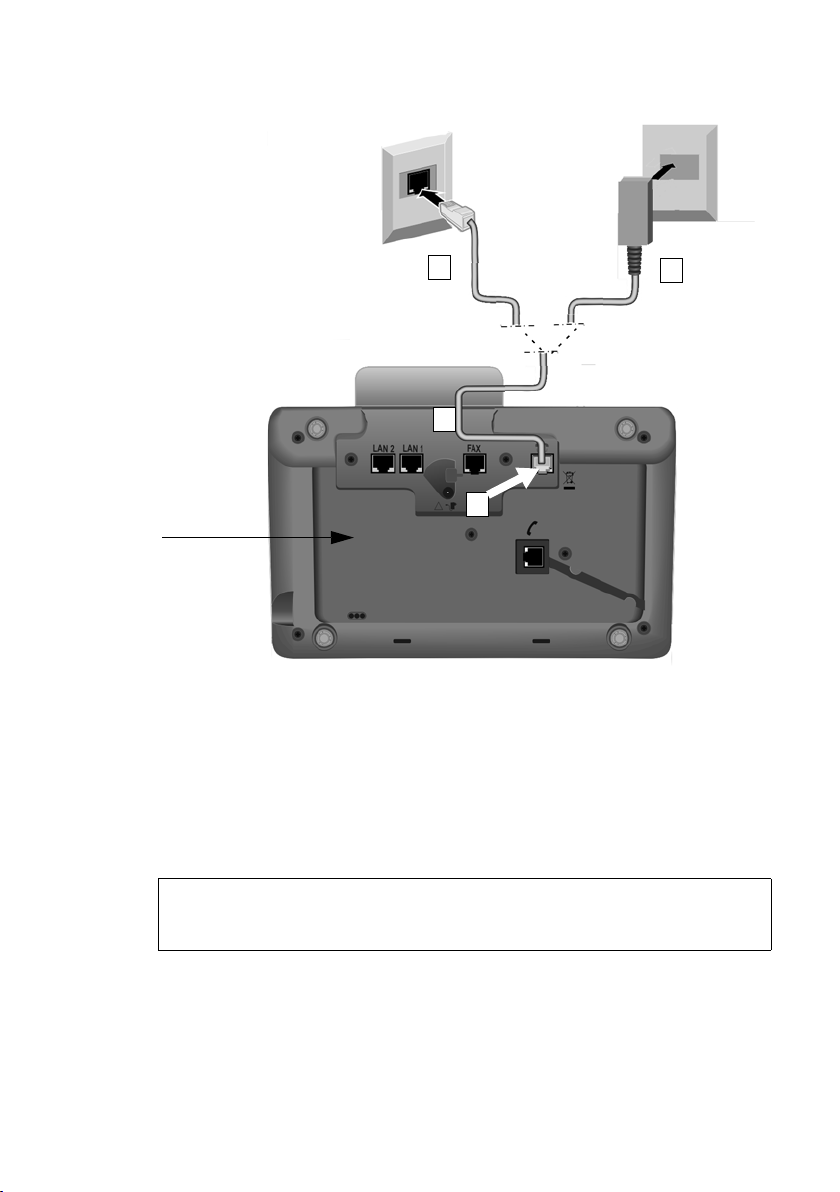
Primii paşi
3b
2
1
Partea de jos
a bazei
3a
2. Conectarea bazei la reţeaua telefonică
14
1 Treceţi un capăt al cablului telefonic din spate, prin locaşul din carcasă.
– Utilizaţi cablul cu 8 pini, 2 mufe jack mini de 8/8 dacă doriţi să conectaţi
telefonul la reţeaua ISDN (
– Utilizaţi cablul TAE cu mufă RJ11 pentru a realiza conexiunea cu linia
analogică fixă (
2 Introduceţi cablul de telefon direct în portul marcat cu pictograma ] din
partea de jos a bazei.
3 Apoi conectaţi cablul telefonic la conexiunea ISDN sau de linie fixă.
Telefonul Gigaset detectează automat linia conectată. Ulterior, expertul de
instalare vă va solicita să configuraţi setările necesare conexiunii curente
¢ p. 1 8).
(
¢ p. 10 , cablu 6).
¢ p. 1 0, cablu 5).
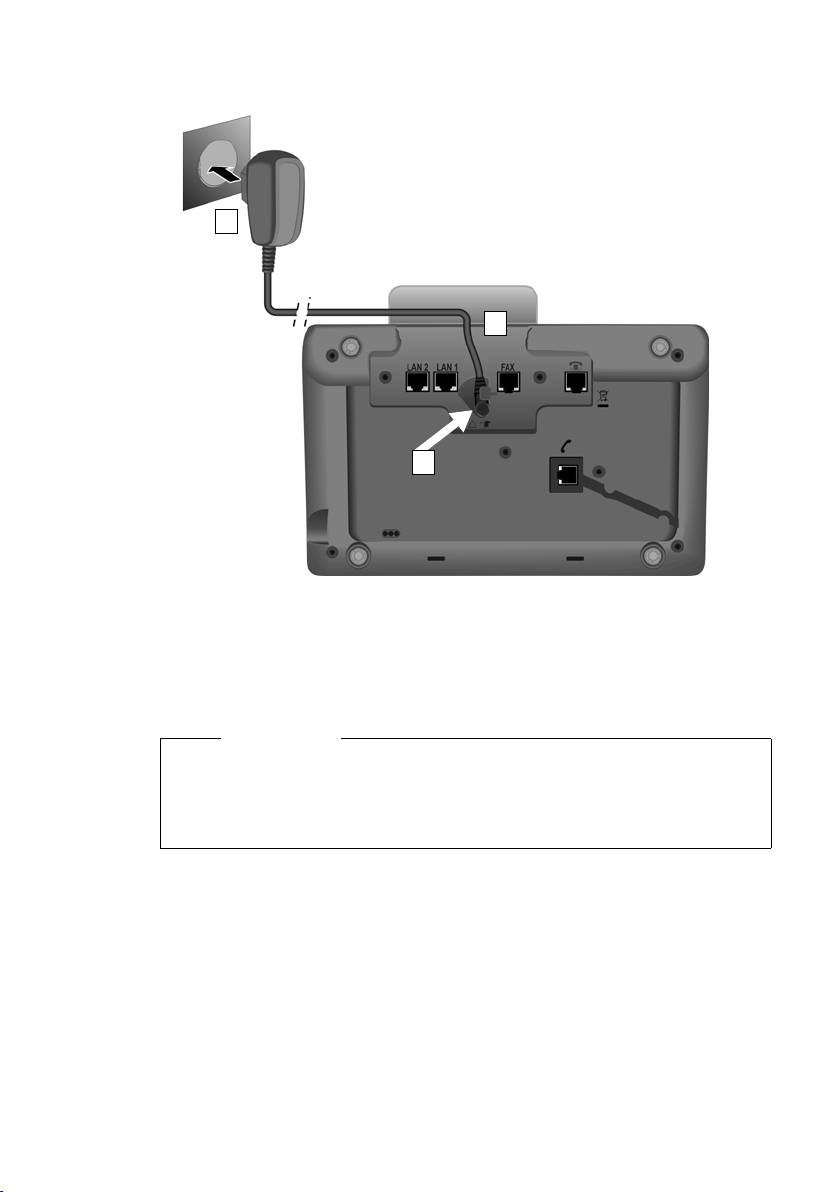
Primii paşi
1
3
2
3. Conectarea bazei la priza electrică
1 Introduceţi mufa jack mică de pe cablul de alimentare în locaşul din spatele
carcasei.
2 Introduceţi mufa jack în portul marcat cu pictograma \ din partea de jos a
bazei.
3 Conectaţi apoi cablul de alimentare la priza electrică.
Atenţie
u Ţineţi adaptorul de alimentare în permanenţă în priză pentru a folosi
telefonul, pentru că baza nu funcţionează fără alimentare.
u Folosiţi doar cablul de alimentare şi cablul telefonic furnizate. Conexiunile
cu pini de la cablurile telefonice pot varia (conexiuni cu pini
Acum puteţi efectua apeluri cu baza. Aceasta va putea fi sunată la
telefon fix sau la numărul principal al conexiunii ISDN!
Un robot telefonic este configurat pe bază, cu un anunţ preînregistrat pentru
modurile răspuns şi înregistrare (
¢ p. 101).
¢ p. 162).
numărul de
15
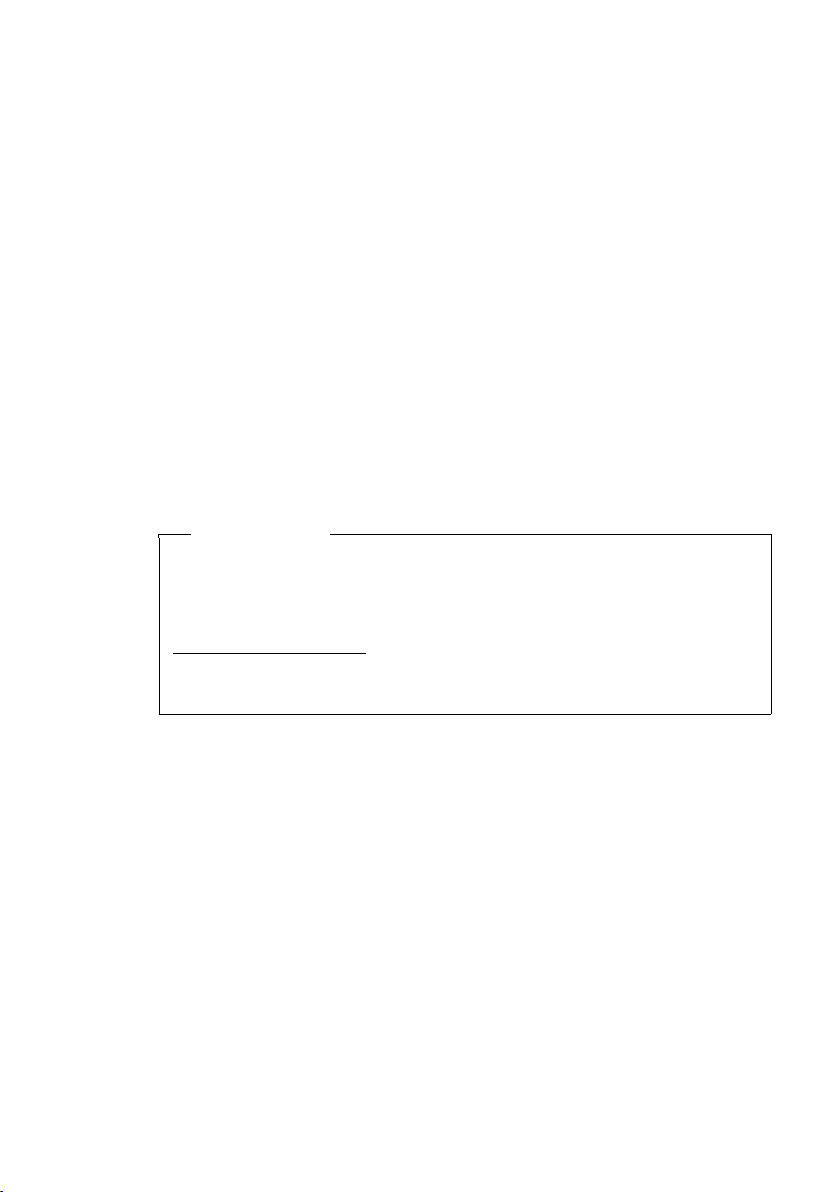
Primii paşi
4. Conectarea bazei la un router (Internet) sau PC
Baza are două conexiuni LAN, prin care o puteţi conecta la un router şi/sau la un PC.
Conexiunea cu un router este necesară pentru telefonia prin Internet VoIP (Voice
over Internet Protocol). Pe bază puteţi crea şi configura maximum şase conturi
(numere de telefon VoIP) de la unul sau mai mulţi furnizori.
De asemenea, caracteristicile de mai jos ale telefonului se pot utiliza doar dacă baza
este conectată la un router:
u Notificare în cazul în care pe Internet apare software nou pentru bază.
u Actualizarea datei şi a orei bazei de la un server de oră de pe Internet.
u Utilizarea pe bază serviciilor de informaţii şi/sau a directoarelor online.
Baza trebuie să fie conectată la un PC (prin router sau direct) dacă doriţi să utilizaţi
următoarele caracteristici ale bazei:
u Setarea bazei cu configuratorul Web.
u Utilizarea aplicaţiei pentru PC suplimentare „Gigaset QuickSync over Ethernet”
pentru a forma numerele prin intermediul PC-ului (de exemplu, numerele din
agenda de pe PC) sau pentru a încărca imagini sau melodii de pe PC pe bază.
Pentru a ave a acces la Internet, aveţ i nevoie de un rout er conectat la In ternet printr-
un modem (acesta poate fi integrat în router).
Reţineţi
Pentru telefonie prin Internet, aveţi nevoie de o conexiune Internet de bandă
largă (de exemplu, DSL) cu tarif fix (recomandat) sau în funcţie de volum şi un
router care să conecteze telefonul la Internet. Lista routerelor Internet
recomandate se găseşte la adresa:
www.gigaset.com/service
Din pagina respectivă accesaţi Întrebările frecvente şi selectaţi modelul dvs. de
telefon IP Gigaset. De exemplu, căutaţi „Router”.
16
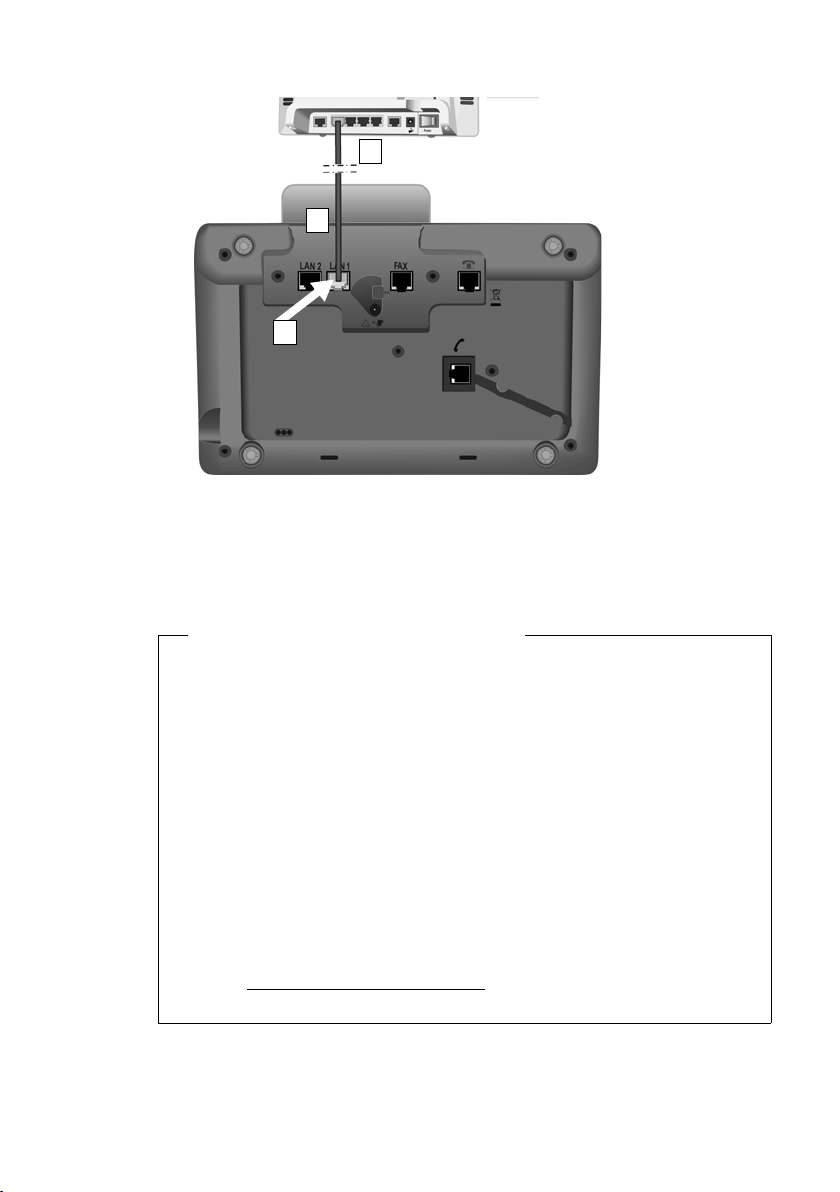
Primii paşi
1
2
3
1 Treceţi capătul cablului Ethernet furnizat (Cat 5 cu 2 mufe jack RJ45 modulare)
prin locaşul din carcasă, din spate.
2 Introduceţi mufa jack a cablului Ethernet în portul LAN din partea de jos a bazei.
3 Apoi introduceţi mufa celui de-al doilea cablu Ethernet într-un port LAN de pe
router sau de pe PC.
Anun referitor la protecia datelor
Atunci când dispozitivul este conectat la router, contactează automat serverul
de asistenţă Gigaset pentru afacilita configurarea dispozitivelor şi pentru a
permite comunicarea cu serviciile prin Internet.
În acest scop, fiecare dispozitiv trimite zilnic următoarele informaţii specifice:
u Număr serie/cod articol
u Adresa MAC
u Adresa IP privată a Gigaset în LAN/numerele de port
u Numele dispozitivului
u Numele dispozitivului
Pe serverul de asistenţă aceste informaţii sunt legate de informaţiile existente
referitoare la dispozitiv:
u Numărul de telefon Gigaset.net
u Parole legate de sistem/dispozitiv
La adresa www.gigaset.net/privacy-policy se găsesc informaţii suplimentare
despre datele păstrate de serviciulGigaset.net.
Din acest moment puteţi stabili conexiuni VoIP în cadrul serviciului
Gigaset.net (
¢ p. 57).
17
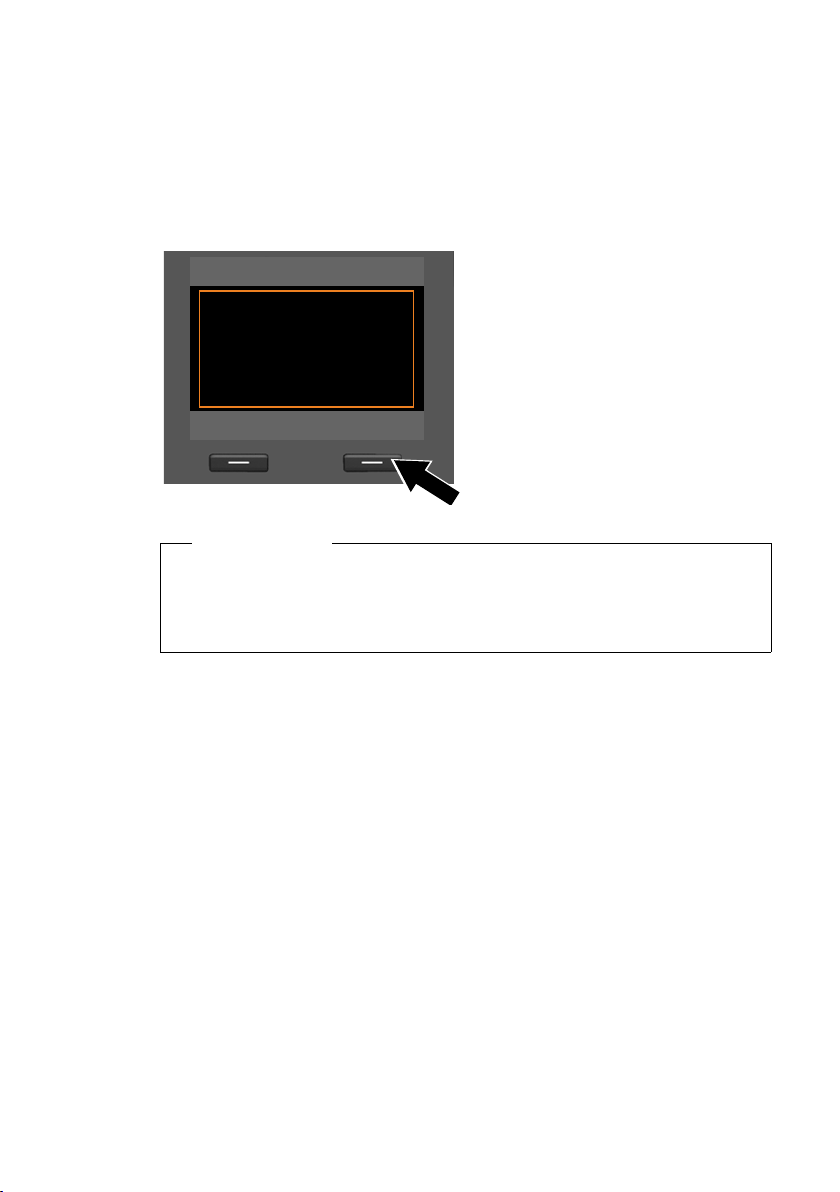
Primii paşi
Instalare- Bine ati venit
?
Aveti nevoie de
ajutor pentru
instalarea tel. dvs.?
Nu Da
Configurarea bazei – expertul de instalare
Firmware-ul porneşte imediat după conectarea telefonului la reţeaua electrică.
Telefonul determină ce conexiuni telefonice sunt disponibile.
Dacă încă nu s-au generat conexiuni pe bază, porneşte expertul de instalare.
Expertul vă permite să configuraţi toate setările necesare ale telefonului.
Pe ecran apare următorul mesaj:
¤ Apăsaţi tasta de afişaj §Da§ pentru a
porni instalarea.
Reţineţi
u Expertul de instalare porneşte numai dacă nu există nicio conexiune
configurată pe bază. În cazul în care au fost configurate conexiunile, puteţi
porni experţii IP şi ISDN (separat) prin meniu, dacă este cazul.
u Utilizaţi expertul de instalare numai pe bază, nu şi receptorul înregistrat.
Expertul de instalare se compune din mai multe programe expert individuale.
Expertul individual care porneşte pe aparat depinde de tipul acestuia şi de liniile la
care este conectat. În expertul de instalare sunt incluse următoarele programe
expert:
1Asistent ISDN
2Asistent IP
3 Expert de înregistrare
4 Asistent conexiune
18
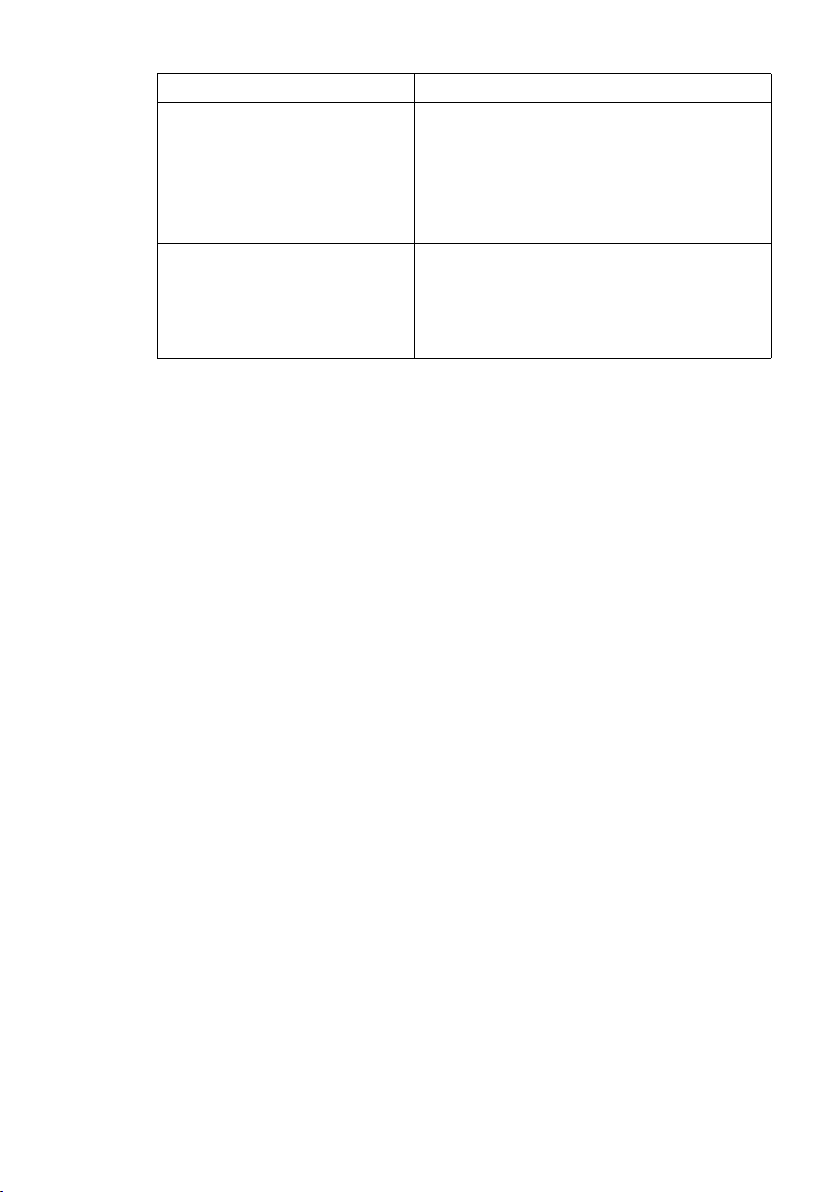
Conexiunea Procedură
Primii paşi
Pentru conectarea la ISDN şi la
VoIP
1. Asistent ISDN
2. Asistent IP
3. Expert de înregistrare
4. Asistent conexiune
Apoi: instalare finalizată
Pentru conectarea la linia
telefonică fixă analogică şi la VoIP
2. Asistent IP
3. Expert de înregistrare
4. Asistent conexiune
Apoi: instalare finalizată
Reţineţi:
u Dacă expertul de instalare este activat, niciun alt receptor nu poate accesa
meniul Setari de pe bază.
u Pentru a părăsi expertul de instalare înainte de finalizarea procesului, apăsaţi şi
menţineţi apăsată tasta roşie de terminare T. Se păstrează toate
modificările pe care le-aţi salvat deja cu
u Pentru a sări peste o setare, apăsaţi partea din stânga a tastei de control u sau
tasta de afişaj
§Nu§.
§OK§.
19
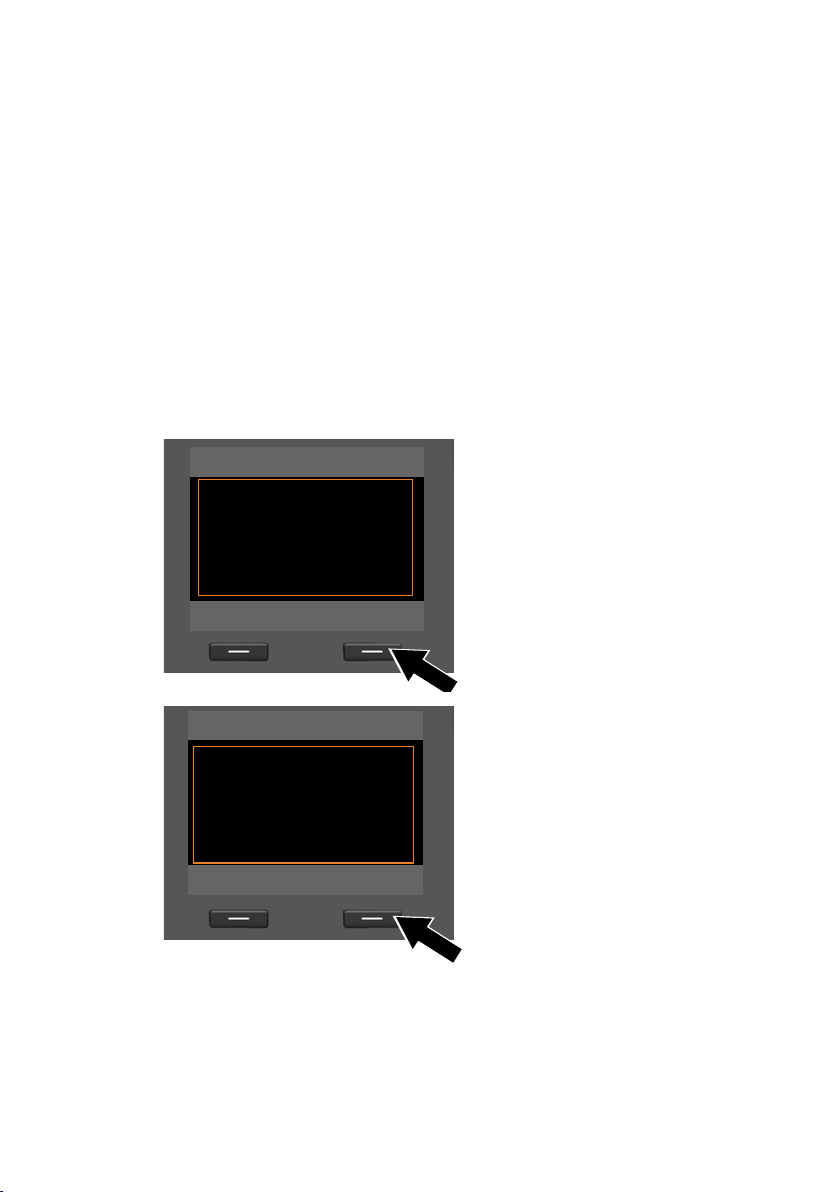
Primii paşi
Asistent ISDN
?
Pornire asistent
instalare
ISDN?
Nu Da
Asistent ISDN
Ð
Cu asistentul
va puteti detecta
si configura
numerele de telefon
ISDN
OK
1. Asistent ISDN: Atribuirea/introducerea numerelor MSN de conexiuni
Condiţie: Baza trebuie să fie conectată la reţeaua telefonică ISDN.
Odată cu confirmarea conexiunii ISDN, furnizorul de servicii de reţea v-a trimis mai
multe numere (MSN). Pe bază se pot salva maximum zece numere (MSN). Dacă nu
a fost introdus niciun MSN pe bază, puteţi efectua următoarele operaţii cu
asistentul ISDN:
u Atribuirea de MSN conexiunilor: puteţi suna din centrală (atribuirea automată de
MSN) sau puteţi introduce MSN-urile manual.
Reţineţi:
Nu toţi furnizorii de servicii ISDN acceptă atribuirea automată de MSN. Dacă
această caracteristică nu este acceptată, trebuie să introduceţi manual MSN-
urile conexiunii.
u Setarea MSN-ului de primire.
u Setarea MSN-ului de trimitere.
20
¤ Apăsaţi tasta de afişaj §Da§ pentru a
porni instalarea.
¤ Apăsaţi tasta de afişaj §OK§ pentru a
porni atribuirea automată de MSN.
Procesul este unul de durată.
Pe ecran se afişează mesajul Se
detecteaza nr. dvs. de tel. ISDN
(MSN-uri).
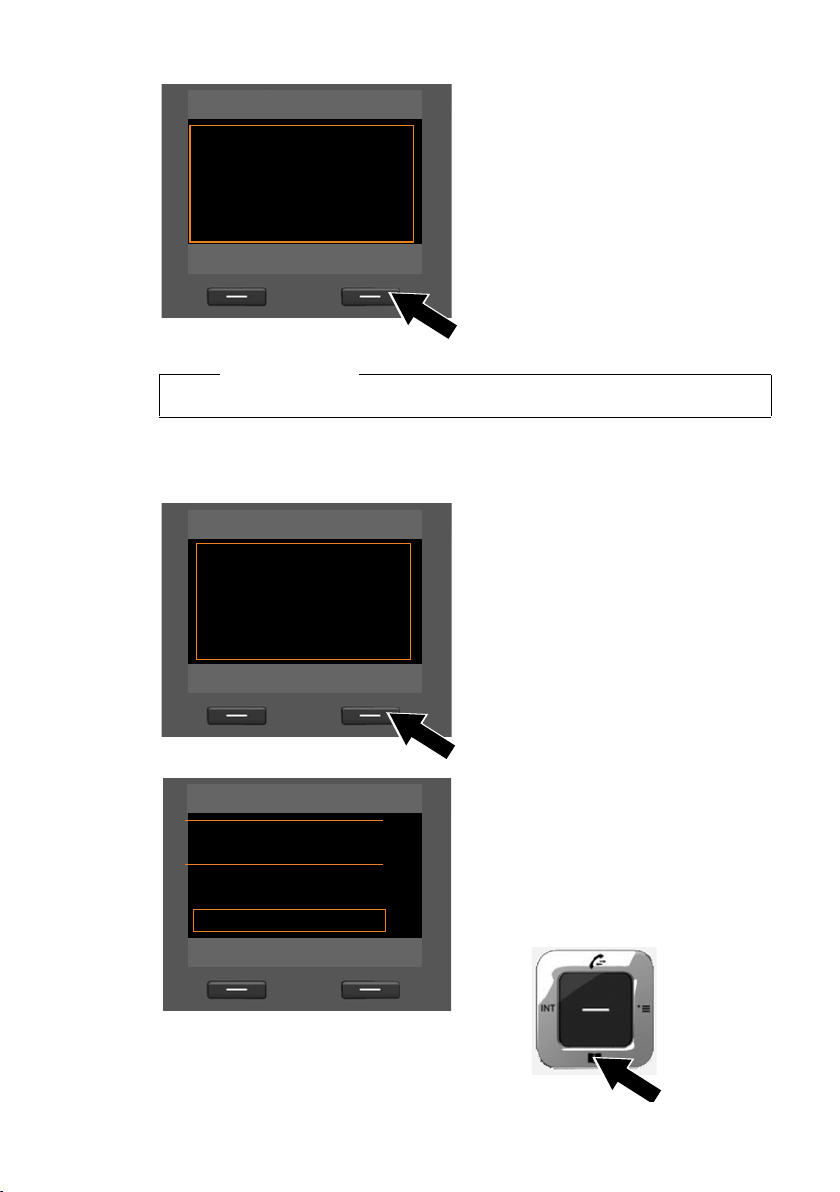
Primii paşi
Asistent ISDN
Ð
Alocare MSN
MSN1: 12345601
MSN2: 12345602
MSN3: 12345603
MSN4: 12345604
Schimba OK
Asistent ISDN
Va rug am sa va
introd. datele MSN.
Inapoi OK
Configurare MSN-uri
MSN - Nume:
|
MSN - Numar:
Abc
V
< C Salveaza
După atribuirea cu succes a MSN-urilor,
se afişează lista acestora.
¤ Apăsaţi tasta de afişaj §OK§ pentru a
închide asistentul ISDN.
Pe afişaj apare mesajul Instalarea
ISDN este finalizata..
Reţineţi
Puteţi schimba numele MSN-urilor (¢p. 139).
Dacă nu se detectează niciun MSN, se afişează mesajul Nu s-au detectat MSN-uri.
Vi se solicită să introduceţi manual MSN-urile:
¤ Apăsaţi tasta de afişaj §OK§ pentru a
introduce manual MSN-urile.
¤ Introduceţi un nume pentru MSN 1,
prin intermediul tastelor numerice
(maximum 16 caractere). Dacă nu
introduceţi nimic, se setează
numele MSN1.
¤ Apăsaţi în jos tasta de control s
pentru a comuta la introducerea
numărului MSN.
21
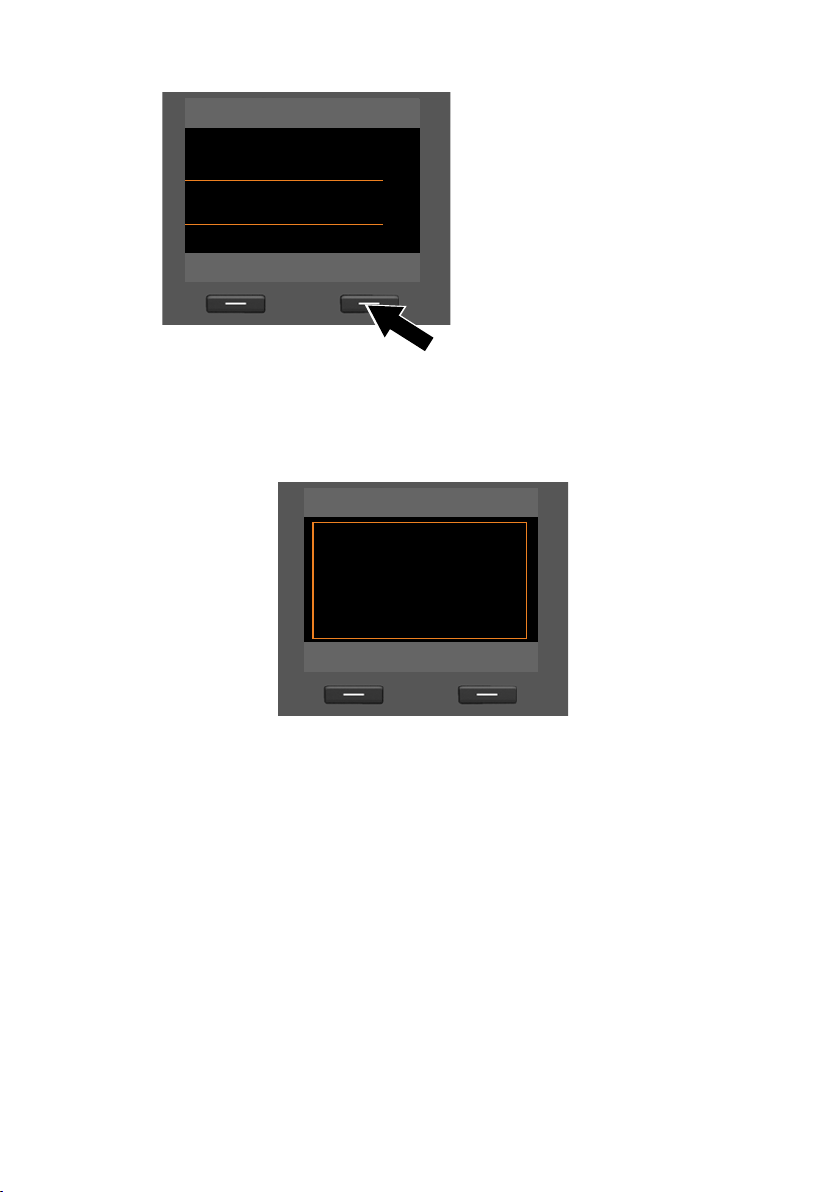
Primii paşi
Configurare MSN-uri
MSN - Nume:
W
MSN - Numar:
123456|
MSN - Nume:
V
< C Salveaza
Asistent IP
?
Pornire asistent
instalare IP?
Nu Da
¤ Introduceţi primul MSN (fără
prefixul de zonă, maximum 20 de
cifre).
¤ Apăsaţi din nou în jos tasta control
pentru a trece la câmpul următor.
¤ Repetaţi procedura de mai sus
pentru a introduce celelalte MSNuri.
¤ După introducerea ultimului MSN:
apăsaţi tasta de afişaj
Pe afişaj apare Instalarea ISDN este finalizata..
2. Asistent IP: Configurarea setărilor VoIP
Veţi observa următorul ecran:
§Salveaza§.
Pentru a putea suna prin Internet (VoIP) alte numere de pe Internet, linia de
telefonie fixă sau din reţeaua mobilă, aveţi nevoie de serviciile unui furnizor de VoIP
care acceptă standardul VoIP SIP.
Condiţie: Trebuie să fiţi înregistrat la un furnizor VoIP (de exemplu, prin intermediul
PC-ului) şi să aveţi cel puţin un cont VoIP (cont IP).
Pentru a utiliza VoIP, trebuie să introduceţi datele de acces la contul VoIP. Furnizorul
VoIP vă va da toate datele necesare. Acestea sunt:
22
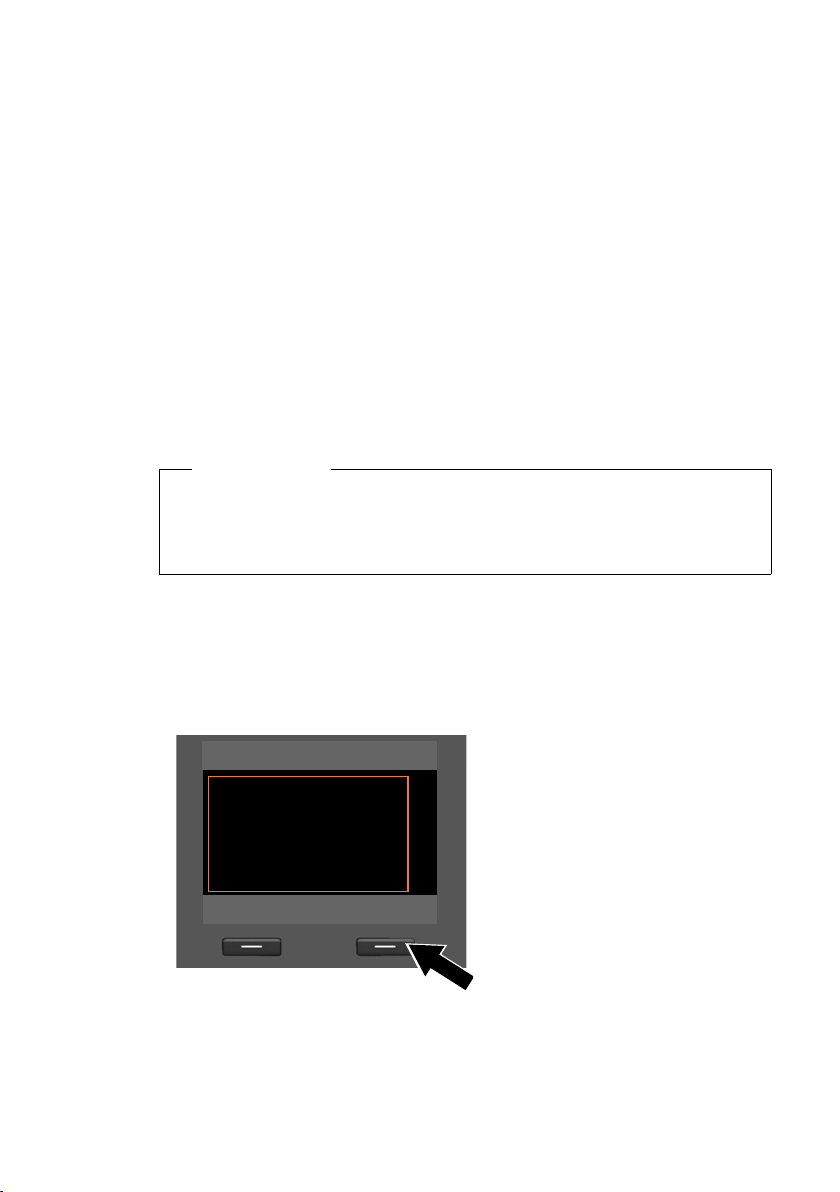
Primii paşi
Asistent IP Ð
Cu asistentul, puteti
configura un cont IP
pe care il puteti inreg.
la furnizorul dvs.
pt. a putea
V
OK
Fie:
u Numele de utilizator
(dacă furnizorul VoIP solicită acest
lucru).
Acesta este numele de utilizator
corespunzător contului IP (ID de
apelant), de multe ori este identic cu
numărul de telefon.
u Numele de autentificare sau ID-ul
de conectare
u Parola (de conectare) înregistrată de
furnizorul VoIP
u Setările generale corespunzătoare
furnizorului de servicii VoIP
(adresele serverelor, etc.).
Asistentul IP de pe telefonul Gigaset vă poate ajuta să introduceţi aceste setări.
Fie:
u Un cod de configurare automată
(cod de activare)
Reţineţi
Puteţi configura maximum şase conexiuni VoIP. În procesul de configurare a
telefonului (nicio conexiune VoIP configurată până în momentul respectiv)
configuraţi o conexiune VoIP. Ulterior puteţi configura alte conexiuni VoIP, cu
ajutorul asistentului IP (
¢ p. 141) sau al configuratorului Web.
Pornirea asistentului IP
Condiţie: Baza trebuie să fie conectată la router. Routerul trebuie să fie conectat la
Internet (
¢ p. 16).
¤ Apăsaţi centrul tastei de control w sau tasta de afişaj din dreapta §Da§ pentru a
porni asistentul IP.
Pe ecran apar informaţii despre
expertul IP.
¤ Apăsaţi partea de jos a tastei de
control s pentru a defila în jos.
¤ Apăsaţi tasta de afişaj §OK§ pentru a
continua.
23
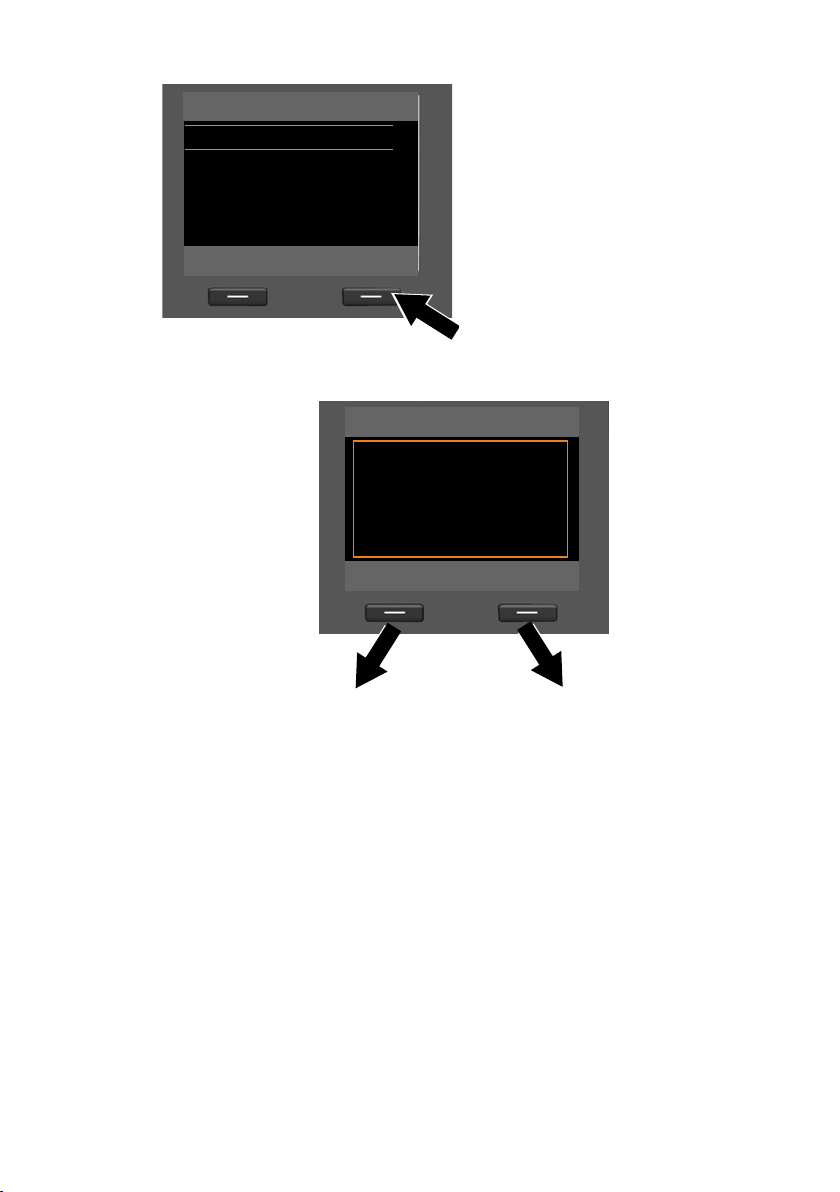
Primii paşi
Selectati Cont IP
IP 1
´
IP 2
´
IP 3
´
IP 4
´
IP 5
´
V
Inapoi OK
Asistent IP
?
Aveti un cod
pentru
Autoconfigurare?
Nu Da
Veţi observa următorul ecran:
Pe ecran se afişează lista conexiunilor IP
posibile (de la IP 1 până la IP 6).
Conexiunile VoIP configurate deja sunt
marcate cu ³
.
¤ Dacă este cazul, apăsaţi în jos tasta
de control s pentru a selecta o
conexiune.
¤ Apăsaţi tasta de afişaj §OK§ pentru a
continua.
Furnizorul de servicii VoIP v-a
comunicat numele şi parola de
autentificare şi, după caz, un nume de
utilizator:
¤ Apăsaţi tasta de sub §Nu§ de pe afişaj.
¤ Pentru informaţii suplimentare,
24
consultaţi „Descărcarea datelor
furnizorului VoIP” (
¢ p. 26).
Aţi primit un cod de configuraţie
automată (cod de activare) de la
furnizorul de servicii VoIP:
¤ Apăsaţi tasta de sub §Da§ de pe afişaj.
¤ Pentru informaţii suplimentare,
consultaţi „Introducerea codului
de configuraţie automată”
¢ p. 25).
(
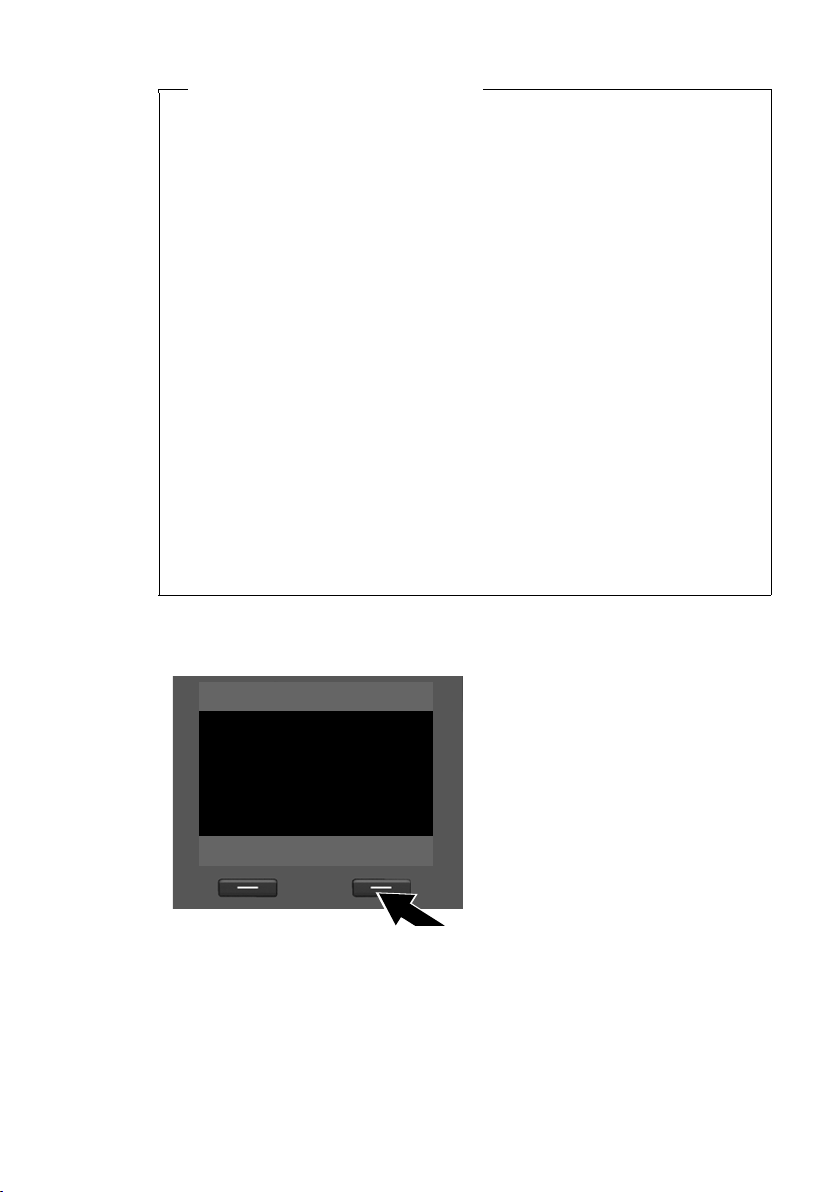
Primii paşi
Asistent IP
Cod de activare pt.
Autoconfigurare:
fg
V
< C OK
Nu există conexiune Internet:
Înregistrarea telefonului la un furnizor VoIP este posibilă numai dacă telefonul
are conexiune Internet. Dacă nu se poate realiza conexiunea, se afişează una
dintre următoarele mesaje:
u Dacă telefonul nu se poate conecta la router, se afişează mesajul
Adresa IP nedisponibila.
Verificaţi conectarea mufelor între router şi bază, apoi verificaţi setările
routerului.
Telefonul este preconfigurat să obţină dinamic adresa IP. Pentru ca routerul
să „recunoască” telefonul, atribuirea automată a adreselor IP trebuie să fie
activată şi pe router, adică serverul DHCP de pe router trebuie să fie activat.
Dacă serverul DHCP nu se poate activa sau nu trebuie activat, trebuie să
atribuiţi telefonului o adresă IP fixă (
u Dacă telefonul nu se poate conecta la Internet, se afişează mesajul Conex.
Internet nu este disponibila.
Este posibil ca serverul IP să fie temporar indisponibil. În acest caz, încercaţi
mai târziu să stabiliţi conexiunea.
În caz contrar: verificaţi conectarea mufelor la router şi la modem sau la
conexiunea DSL, apoi verificaţi setările routerului.
¢ p. 138).
¤ Apăsaţi §OK§. Expertul IP se închide.
Pentru a configura conexiunea IP, va trebui să porniţi din nou asistentul, prin
intermediul meniului.
Introducerea codului de configuraţie automată
Toate datele necesare pentru telefonia VoIP sunt încărcate direct de pe Internet pe
telefon.
Du pă în cărc area cu succes a tuturor date lor p e telefon, pe ec ran s e afiş ează mes ajul
Contul dvs. IP este inregistrat la furnizorul dvs..
¤ Pentru informaţii suplimentare, consultaţi „3. Expert de înregistrare” (p. 29).
¤ Introduceţi de la tastatură codul de
configurare automată primit de la
furnizor (maximum 32 de caractere).
¤ Apăsaţi tasta de sub §OK§ de pe af işaj.
25
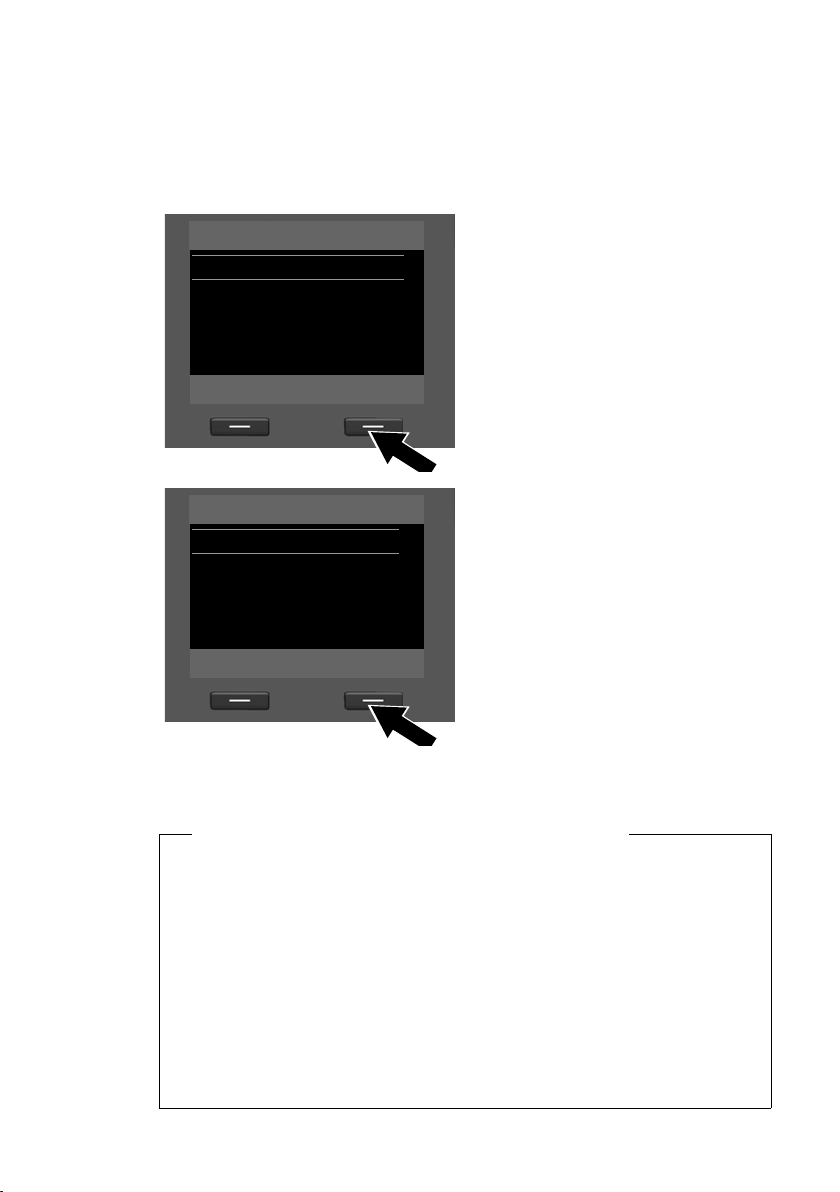
Primii paşi
Selectati-va tara
Ţara 1
Ţara 2
Ţara 3
Ţara 4
Ţara 5
V
Inapoi OK
Selectati Furnizorul
Furnizor 1
Furnizor 2
Furnizor 3
Furnizor 4
Furnizor 5
V
Inapoi OK
Descărcarea datelor furnizorului VoIP
Expertul de conectare se conectează prin Internet la serverul de configurare
Gigaset. De pe acesta se pot descărca diferite profiluri cu date generale de acces
corespunzătoare diferiţilor furnizori VoIP.
După o perioadă scurtă se va afişa următorul ecran:
Se încarcă lista ţărilor.
¤ Apăsaţi tasta de control în sus sau în
jos, de mai multe ori, până când pe
ecran se selectează ţara pe care
doriţi s-o configuraţi pe telefon.
¤ Apăsaţi tasta de sub §OK§ de pe afişaj
pentru a confirma selecţia.
Se afişează lista furnizorilor VoIP pentru
care sunt disponibile pe serverul de
configurare profiluri cu date generale
de acces.
¤ Apăsaţi de mai multe ori în sus sau
în jos tasta de control q, până când
pe ecran se selectează furnizorul
VoIP dorit.
Datele generale de acces corespunzătoare furnizorului VoIP se vor descărca şi se vor
salva pe telefon.
Dacă furnizorul dvs. VoIP nu apare în listă, adică nu se pot descărca datele
generale corespunzătoare, trebuie să anulaţi expertul IP:
¤ Apăsaţi scurt tasta roşie de terminare T, de mai multe ori, până când pe
26
Puteţi parcurge paşii următori în expertul de instalare.
În acest caz trebuie să configuraţi ulterior setările obligatorii de furnizor VoIP
şi cont IP, prin intermediul configuratorului Web. Datele generale ale
furnizorului le puteţi obţine de la furnizorul VoIP.
Ulterior puteţi schimba atribuirea conexiunii VoIP drept conexiune de trimitere/
primire, prin intermediul meniului telefonului sau prin configuratorul Web.
¤ Apăsaţi tasta de sub §OK§ de pe afişaj
pentru a confirma selecţia.
Nu aţi putut descărca datele furnizorului dvs.
ecran apare din nou Pornire asistent instalare IP?, apoi apăsaţi tasta de afişaj
§Nu§.
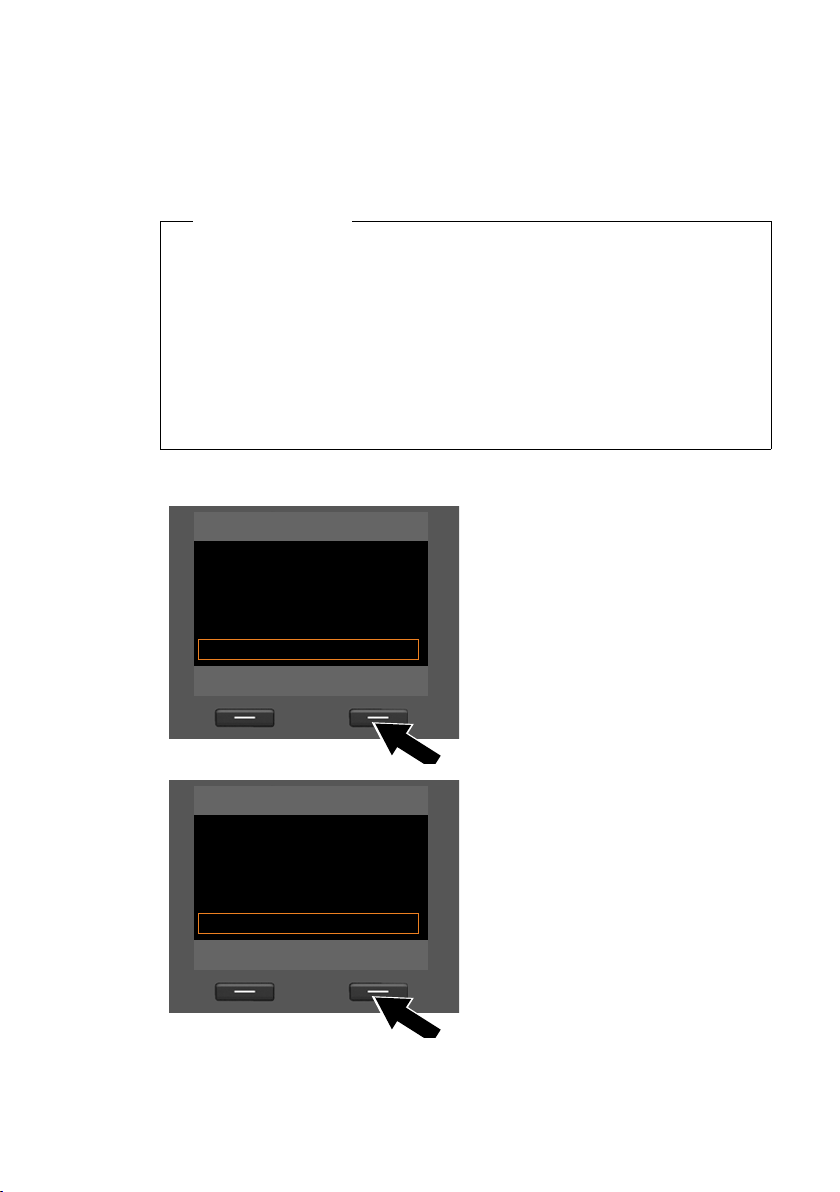
Primii paşi
Date furnizor
Nume de autentificare:
Abc
< C OK
Date furnizor
Autentificare
Parola :
Abc
< C OK
Introducerea datelor utilizatorului contului VoIP
În acest moment vi se solicită să introduceţi datele personale de acces la contul
VoIP.
Datele de mai jos depind de furnizor:
u Nume utilizator, Nume de autentificare, Autentificare Parola
Reţineţi...
... la introducerea datelor de acces, că în acestea se face diferenţă între literele
mai şi cele mici.
Pentru a comuta între literele mici, mari şi cifre, apăsaţi tasta # (de mai multe
ori, dacă este cazul). Puteţi observa imediat pe ecran modul curent de
introducere: litere mari, litere mici sau cifre.
Caracterele introduse incorect pot fi şterse cu ajutorul tastei de afişaj din stânga
sub Ñ. Se va şterge caracterul din stânga cursorului.
Puteţi naviga în cadrul câmpului de intrare cu ajutorul tastei de control r
(stânga/dreapta).
¤ Introduceţi de la tastatură numele
de autentificare primit de la
furnizorul de servicii VoIP.
¤ Apăsaţi tasta de sub §OK§ de pe af işaj.
¤ Introduceţi parola, prin intermediul
tastaturii.
¤ Apăsaţi tasta de sub §OK§ de pe af işaj.
27
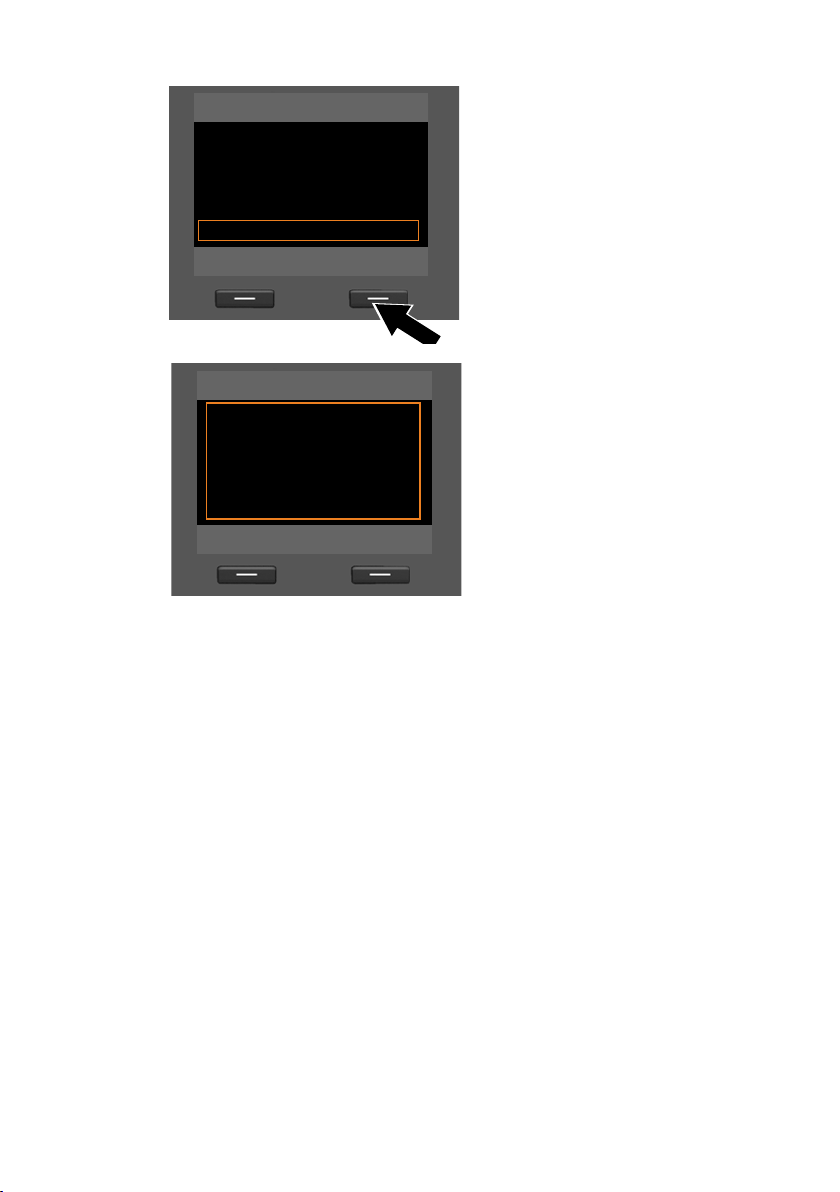
Primii paşi
Date furnizor
Nume utilizator:
Abc
< C OK
Asistent IP
Û
Se inregistreaza
la furnizor...
¤ Introduceţi de la tastatură numele
de utilizator primit de la furnizorul
de servicii VoIP.
¤ Apăsaţi tasta de sub §OK§ de pe af işaj.
După ce aţi introdus toate datele
necesare, expertul IP va încerca să
înregistreze baza la furnizorul VoIP.
După efectuarea cu succes a înregistrării, pe ecran se afişează mesajul „Contul dvs.
IP este inregistrat la furnizorul dvs.”.
Porneşte expertul de înregistrare.
Acum puteţi efectua apeluri cu telefonul, atât prin Internet, cât şi prin
linia telefonică fixă sau prin ISDN (în funcţie de conexiunea selectată)!
Puteţi primi apeluri la numărul VoIP, la numărul fix sau la numărul MSN
al conexiunii ISDN!
28
